iPhone 15 Pro Max编辑实测|10大实用玩机贴士 USB-C解锁4大功能入手必试
2023-09-23 00:00 
Apple新iPhone 15系列昨日开卖,最受注目当然是iPhone 15 Pro Max,始终换上钛金属边框、A17 Pro晶片及USB-C插口以外,还首度配备5倍光学变焦镜头,相信是不少果粉的升级目标,以下跟大家分享试玩后10个实用贴士,当中4个伴随USB-C而来的新功能,入手后定必要试。
iPhone 15 Pro Max Vs. 14 Pro Max 6大不同位逐个睇





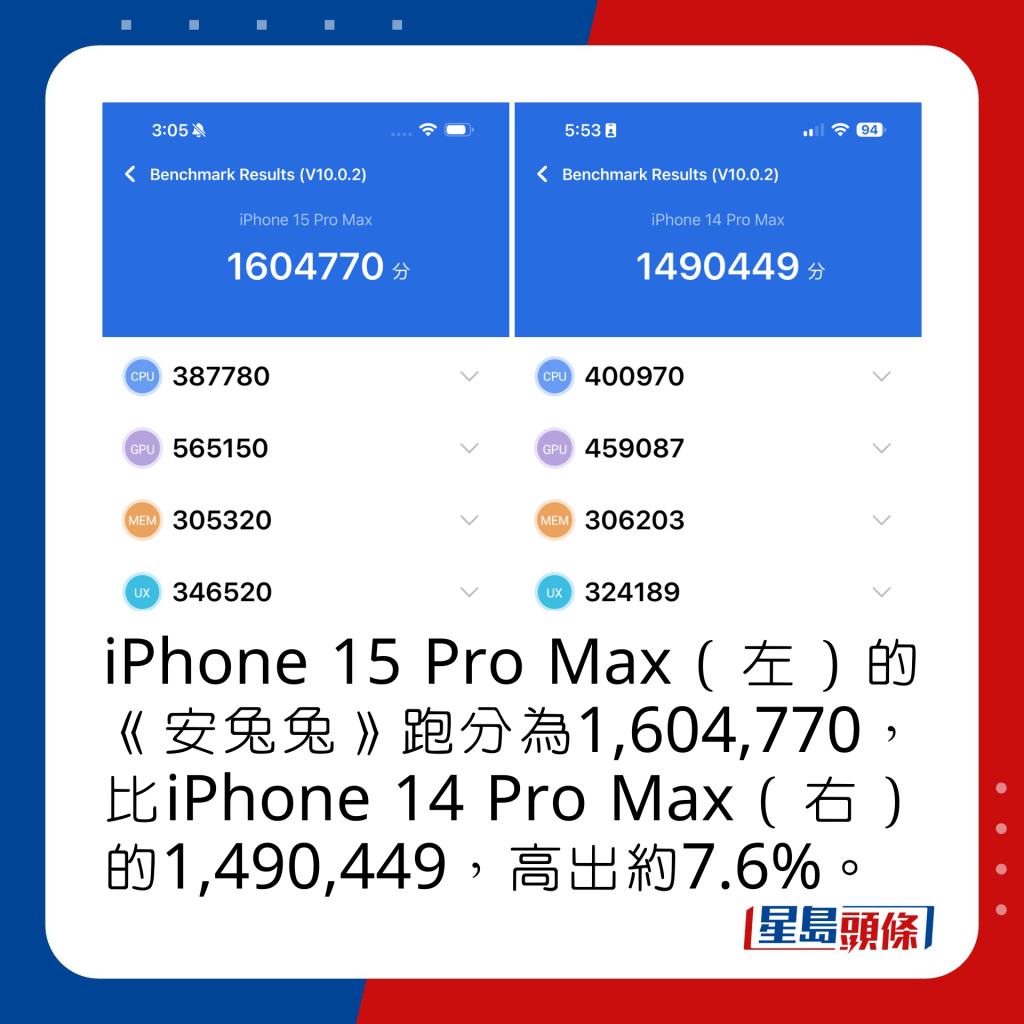
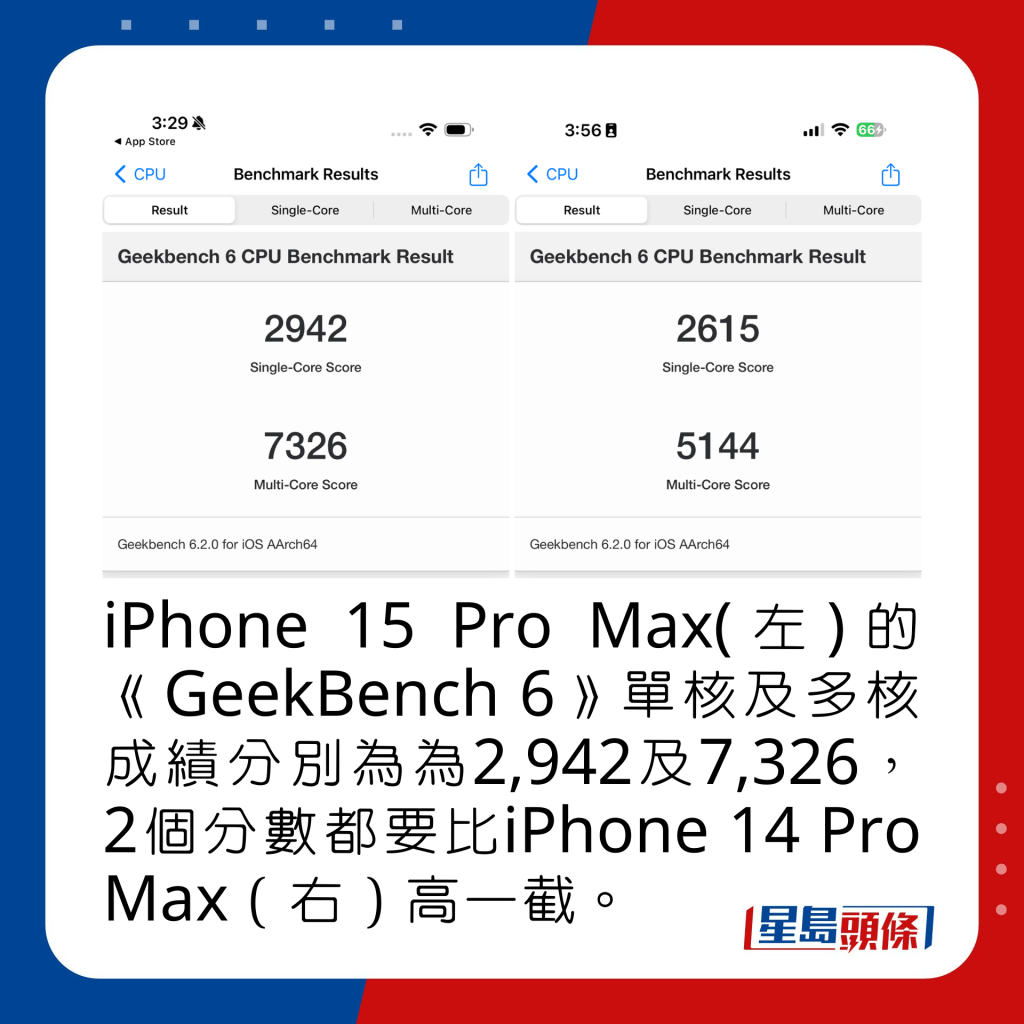





虽然iPhone 15 Pro Max沿用6.7寸Super Retina XDR萤幕,但因萤幕黑色边框收窄及带点2.5D弧形,令机身高度及阔度比iPhone 14 Pro Max微微减少,加上今代改用钛金属边框,重量由240g减磅至221g,拿上手更轻之馀,握手感也更舒适。
此外,iPhone 15 Pro Max把静音键改成动作按钮,同时将Lightning插口换成USB-C,镜头系统亦首度引进具5倍光学变焦的远摄镜头,至于效能运算亦率先用上首款3nm制程的A17 Pro晶片,整体表现确有不少进步。
iPhone 15 Pro Max 10大实用玩机贴士




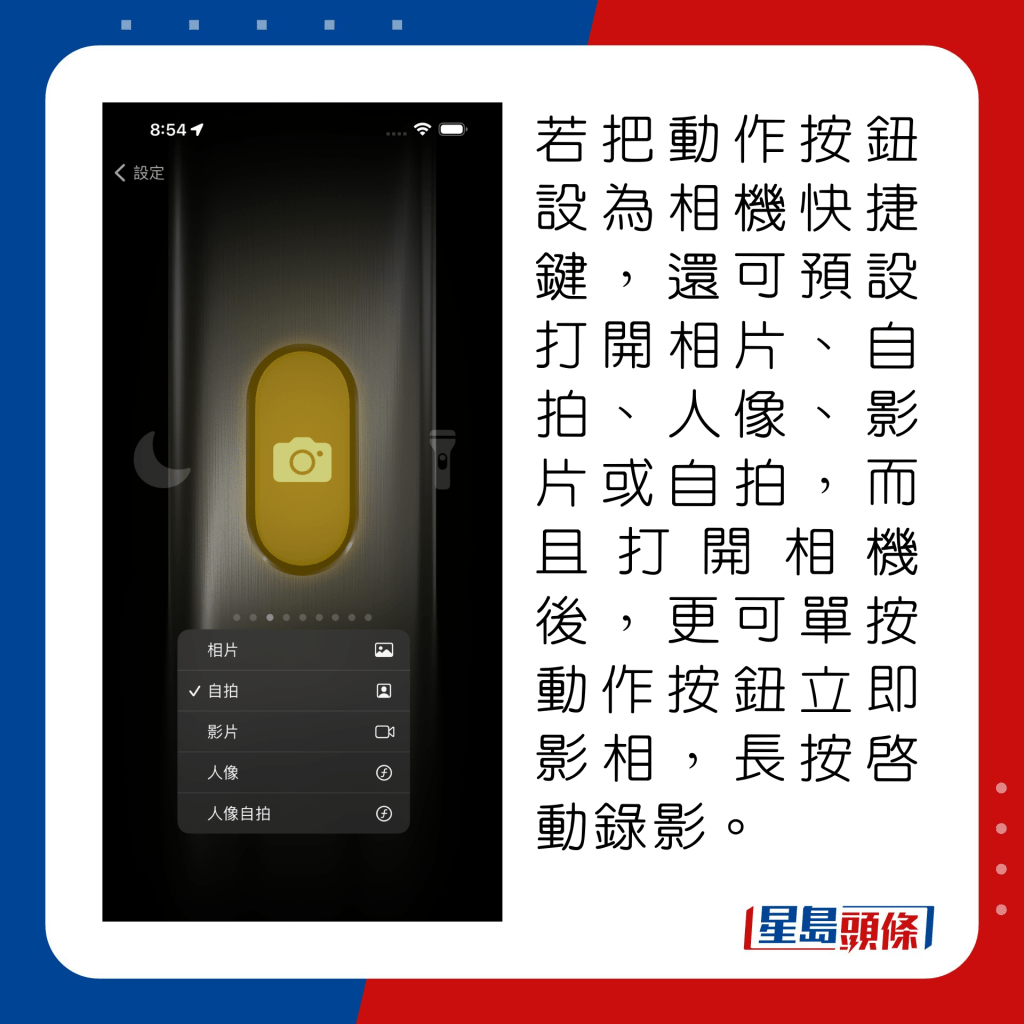

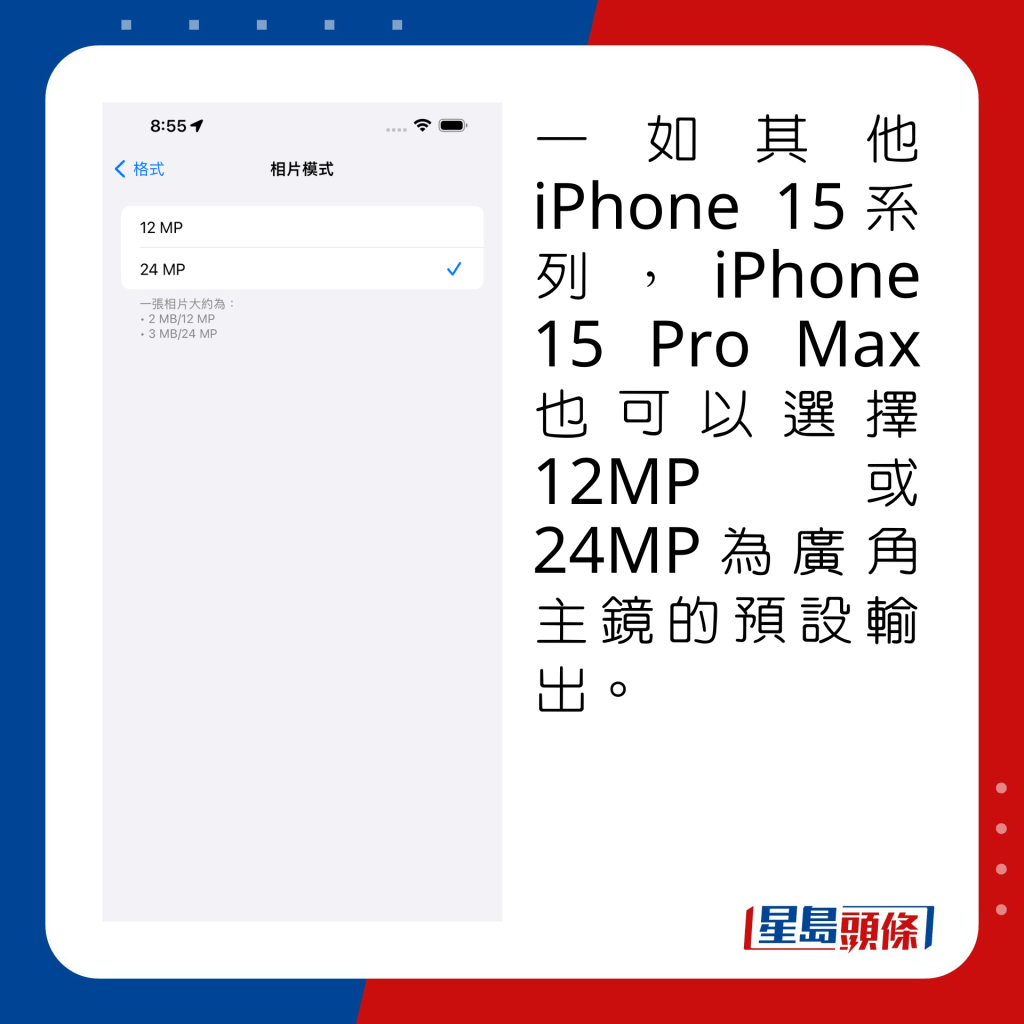
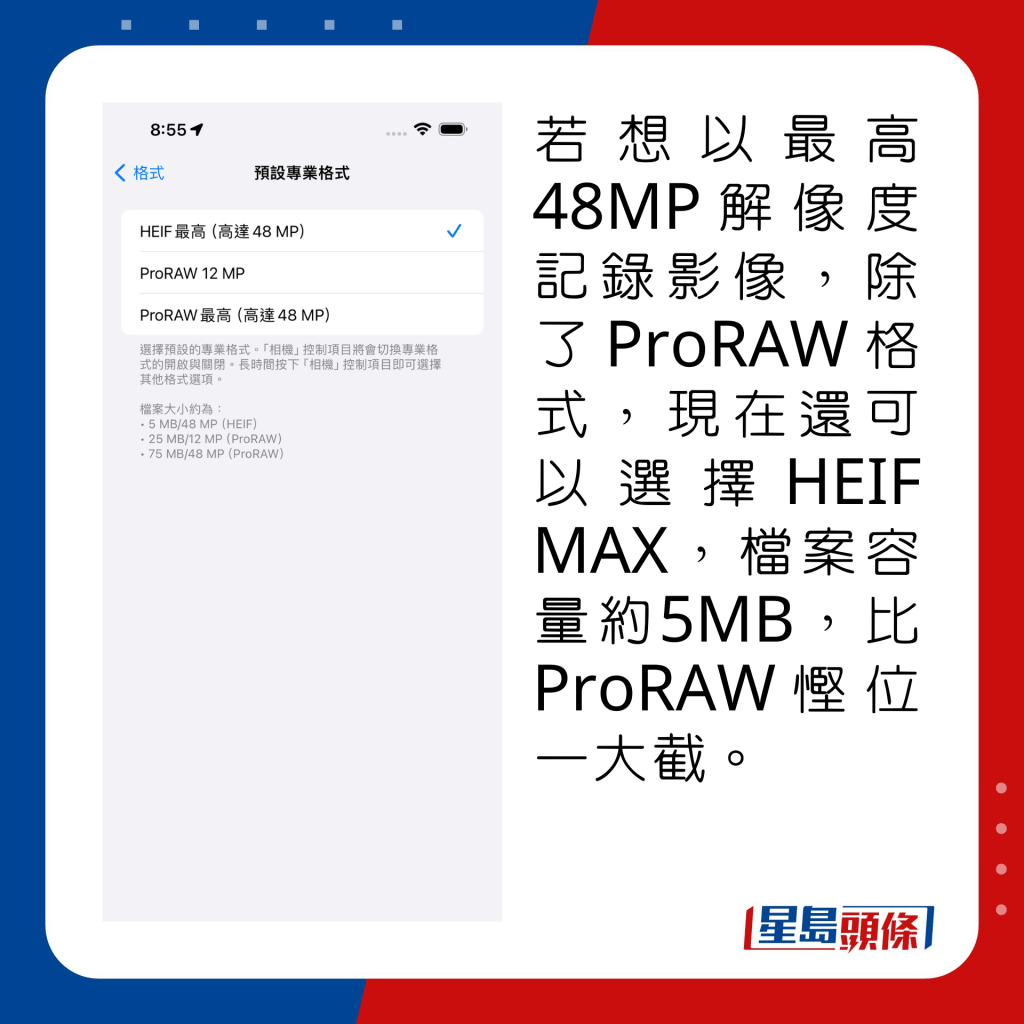





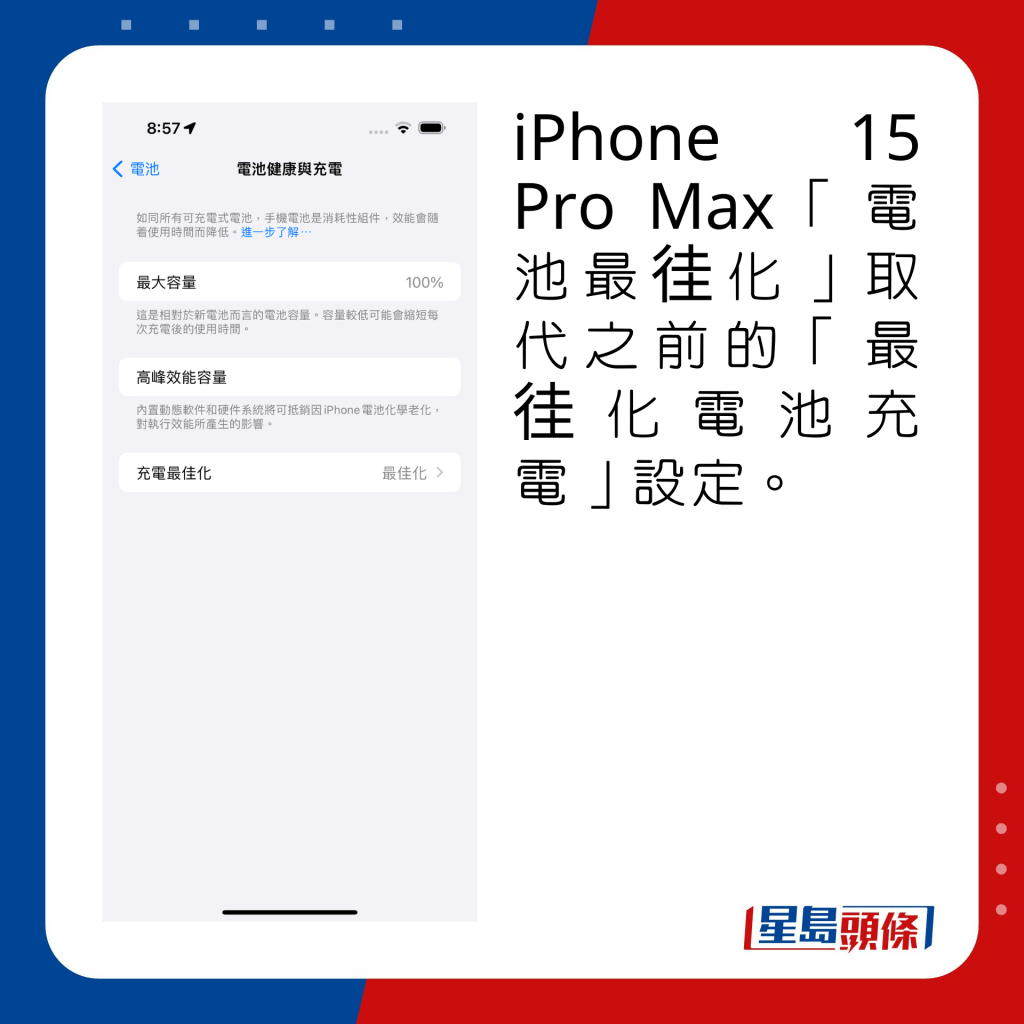
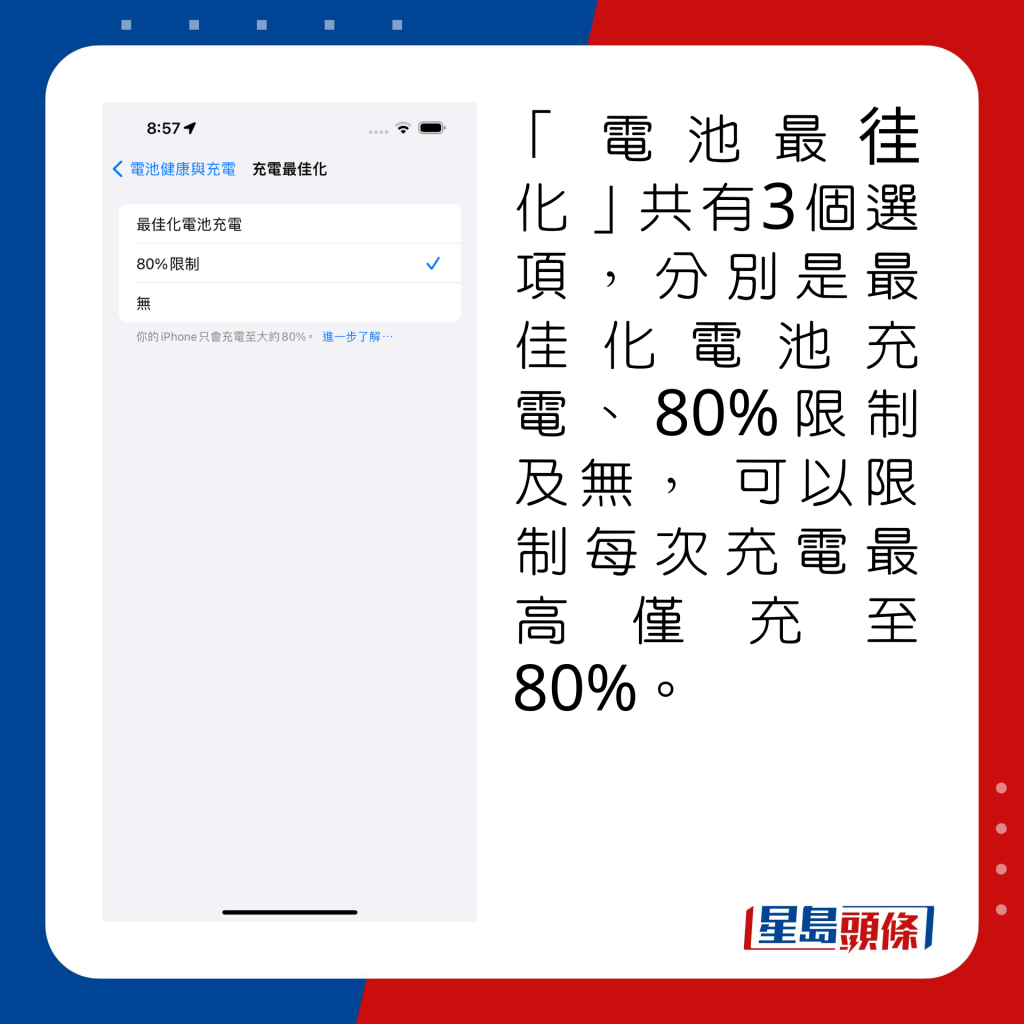







贴士1:蓝、白钛金属边框指纹痕迹较浅

钛金属边框不错又轻又硬,表面还有PVD涂层防刮花,不过当把真机拿上手,4种钛金属色的iPhone 15 Pro Max,都颇容易沾上指纹,仔细看边框定会发现,当然入手后即套上手机壳,大可不用理会,若然喜欢裸机,又不想整天擦指纹,深色款可以考虑蓝,浅色则可以㨂白色,相比黑或原色,这2种颜色的指纹痕迹相对不太显眼。
贴士2:动作按钮揿实长按最关键

早前有人担心iPhone 15 Pro Max换上动作按钮后,会否出现误触情况。试用发现动作按钮有机会被误触,但不至于动不动打开功能,因为要动作按钮触发自订功能,先要揿实并长按,一般放在裤袋或手袋,很难误打误撞做到,就算撞到粒掣,最多令到动态岛弹出目前状态。话说回来,除了切换静音,动作按钮也能自订影拍、录音、电筒或专注模式的相应功能,以快速开启。假使不作静音,果粉亦可在控制中心找到虚拟静音键,并将静音状态显示于顶部状态列。
贴士3:影48MP相拣HEIF MAX格式最悭位
今代多得A17 Pro晶片的新ISP及演算法,令iPhone 15 Pro Max的48MP广角主镜同时提供12MP及24MP的预设输出,相片解像度提升2倍,不过更多果粉可能想尽用48MP,之前要直出48MP相片,只能选ProRAW格式,档案容量接近75MB,不过现在多了HEIF MAX格式选择,同样出到48MP,容量却大幅瘦身至5MB,如此悭位不用再就住就住。值得一提的是,iPhone 14 Pro系列在更新iOS 17后,亦可在「相机」App选项中找到此功能 。
贴士4:5倍长焦请保持对焦距离 太近太暗主镜顶上
iPhone 15 Pro Max另一卖点,是首度装上光学变焦达5倍的长焦镜头,远摄焦距由72mm延伸至120mm,实试影远景确实比3倍拉近不少,就算光线经4次折射,成像仍扎实,不过测用发现5倍远摄镜头不能锁死,若然跟景物距离太近,又或环境太昏暗,iPhone 15 Pro Max为成功捕捉影像,会自动切换至广角主镜裁剪拍摄,所以要用5倍远摄,尽量在光线充足情况,以及与主体及景物保持一定距离,否则就浪费了5倍光学变焦应有表现。
贴士5:自动人像模式2点要留意
如有观看发布会,应该知道iPhone 15 Pro Max加入了自动人像模式,拍摄时不用刻意切换至人像模式,只要镜头侦测到人、狗或猫,即可同步记录景深资料,拍摄后可在相簿为相片改变对焦点或调校景深,非常方便。不过自动人像模式仅对应广角主镜及远摄镜头,而且要待画面出现「f」字样,方代表人像模式开启,一打开相机极速按下快门,可能会出未来及记录景深资料。
贴士6:电池充电可限制最高80%
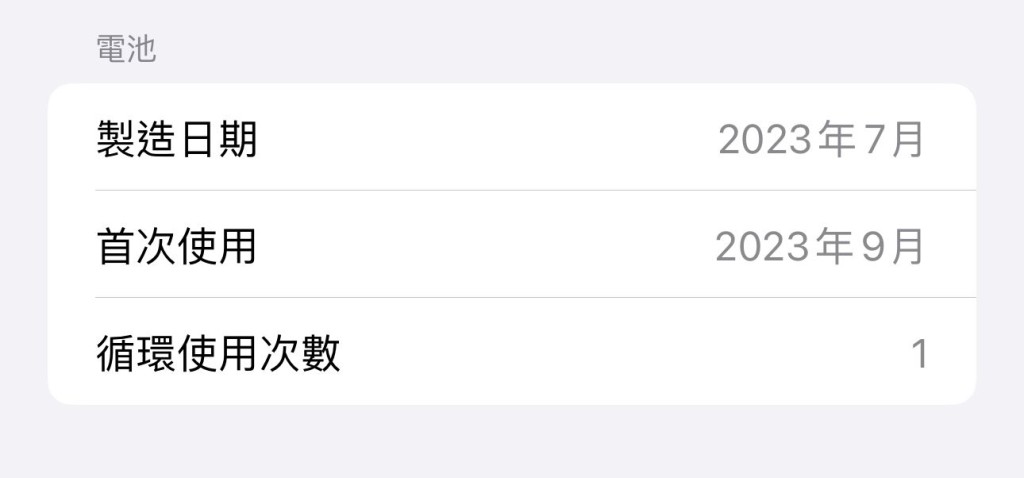
只要进入「设定」→「电池」→「电池健康与充电」,会发现iPhone 15 Pro Max不见了「最徍化电池充电」,取而代之是「电池最徍化」,进入后更有3个选项,分别是最佳化电池充电、80%限制及无,有别iOS 13打后的最佳化电池充电,某些情况下暂缓充电至80%,现在直接可以限制任何情况仅充电至最高80%,此举可减慢电池老化速度,但日常使用iPhone 15 Pro Max变相少了5分1电量,如何取舍就自行定夺。此外,果粉可在「设定」→「一般」→「关于本机」,查看循环使用次数,以及制造及首次使用日期,更能掌握电池状况。
贴士7:高速传输须另购USB 3/4 Type C线

虽然iPhone 15 Pro Max的USB-C插口用上USB 3规格,不过随机附送的编织设计USB-C线仅支援USB 2.0,换言之,抄大型档案至电脑或SSD,想发挥10Gpbs最高传输威力,须另行添置规格达USB 3或USB 4的Type-C线,大厂如Belkin,相关线材不过百多元,既然入手过万元的iPhone 15 Pro Max,这点钱不要悭。
贴士8:USB-C可替新旧iPhone充电
换上USB-C的iPhone 15 Pro Max,不只可跟MacBook、iPad共用1条USB-C线,更实在是可经USB-C为其他装置充电,除了发布会上所说为新USB-C版AirPods Pro 2或Apple Watch充电,原来还可以为新旧iPhone充电,当以USB-C连接iPhone 15系列,系统会自动侦测两者电量,并只会由馀下电量较多的1部为较少的充电,若以USB-C转Lightning线把iPhone 15系列连接iPhone 13或14等旧型号,情况则变成只会iPhone 15系列充电至旧型号,不能反过来借电。至于充电功率只有4.5W,紧急时叫做救一救命。
贴士9:可经USB-C Hub转HDMI上电视
USB-C插口另一好处,当然是可把USB-C手指、外置硬碟等直接挂到iPhone 15 Pro Max,快速过相抄档案,又或播放储存于后者的媒体档案,由于USB-C同时支援DisplayPort功能,简单连接USB-C转HDMI线或USB-C Hub转接器,就可以经HDMI把萤幕影像传送到电视或显示器,输出画质可达4K HDR,较之过去经Lightning驳去萤幕方便得多,解像度也突破1,080p限制。
贴士10:外置SSD直录4K/60p ProRes
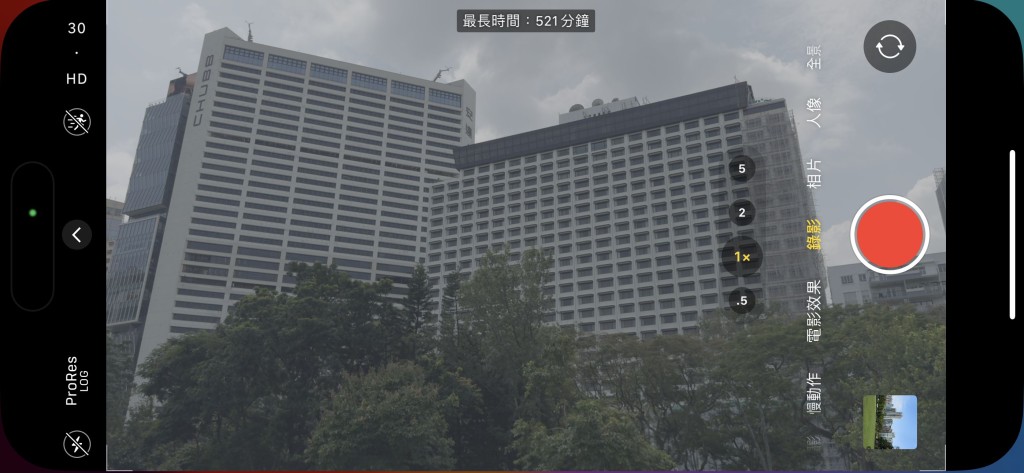
USB-C 3最后1个为iPhone 15 Pro Max解锁的功能,就是可以外挂SSD,拍摄4K/60p HDR ProRes影片时直接储存到SSD,外录好处是可以为iPhone腾出空间,要知道拍1分钟4K ProRes容量动辄6GB,单靠内置储存,如入手的是256GB版本,真的会很快打爆,如今可外挂SSD,令录影时间随时延长,不过要留意,所用SSD必需是APFS或exFat格式。
售价:$10,199(256GB)、$11,899(512GB)、$13,599(1TB)
查询:https://t.ly/AON2g
延伸阅读:iOS 17快速教学|待机模式/NameDrop/联络人海报7大新功能必试 附支援升级iPhone机款名单
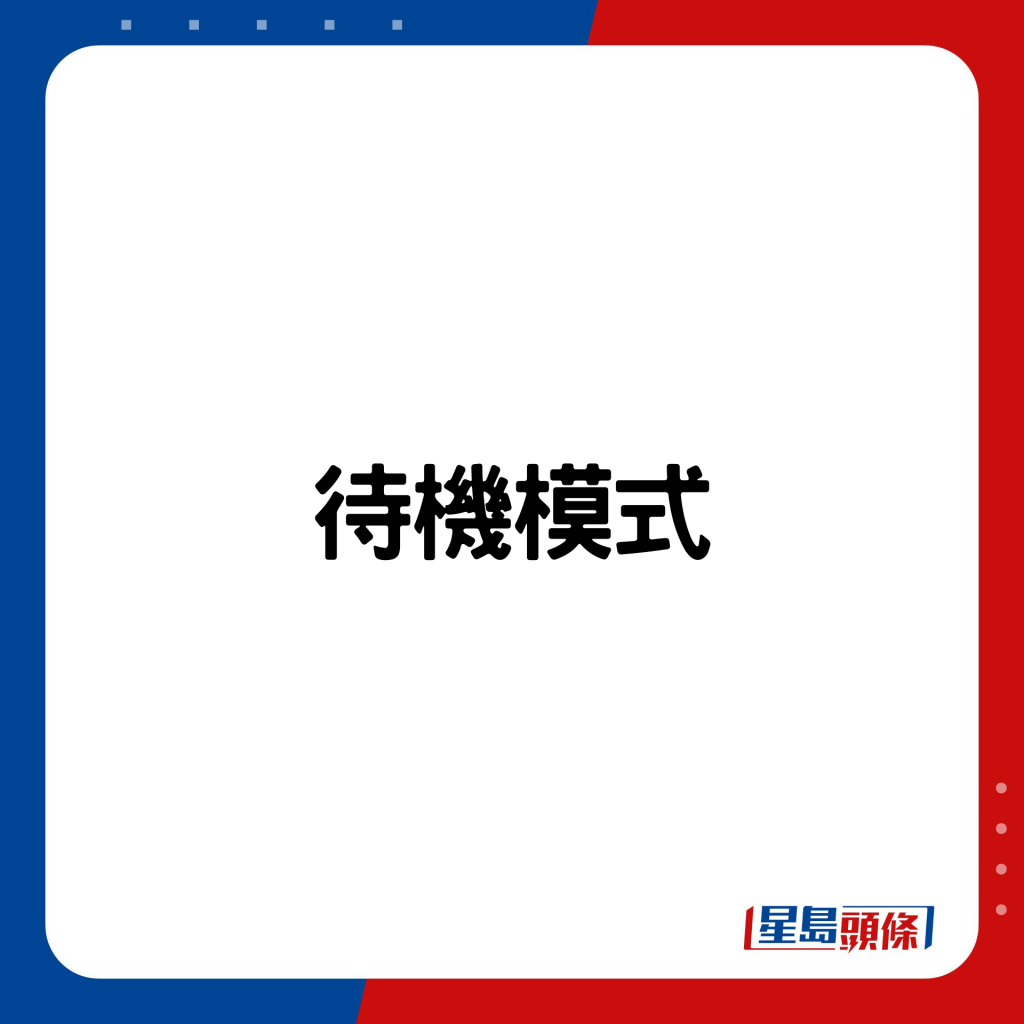
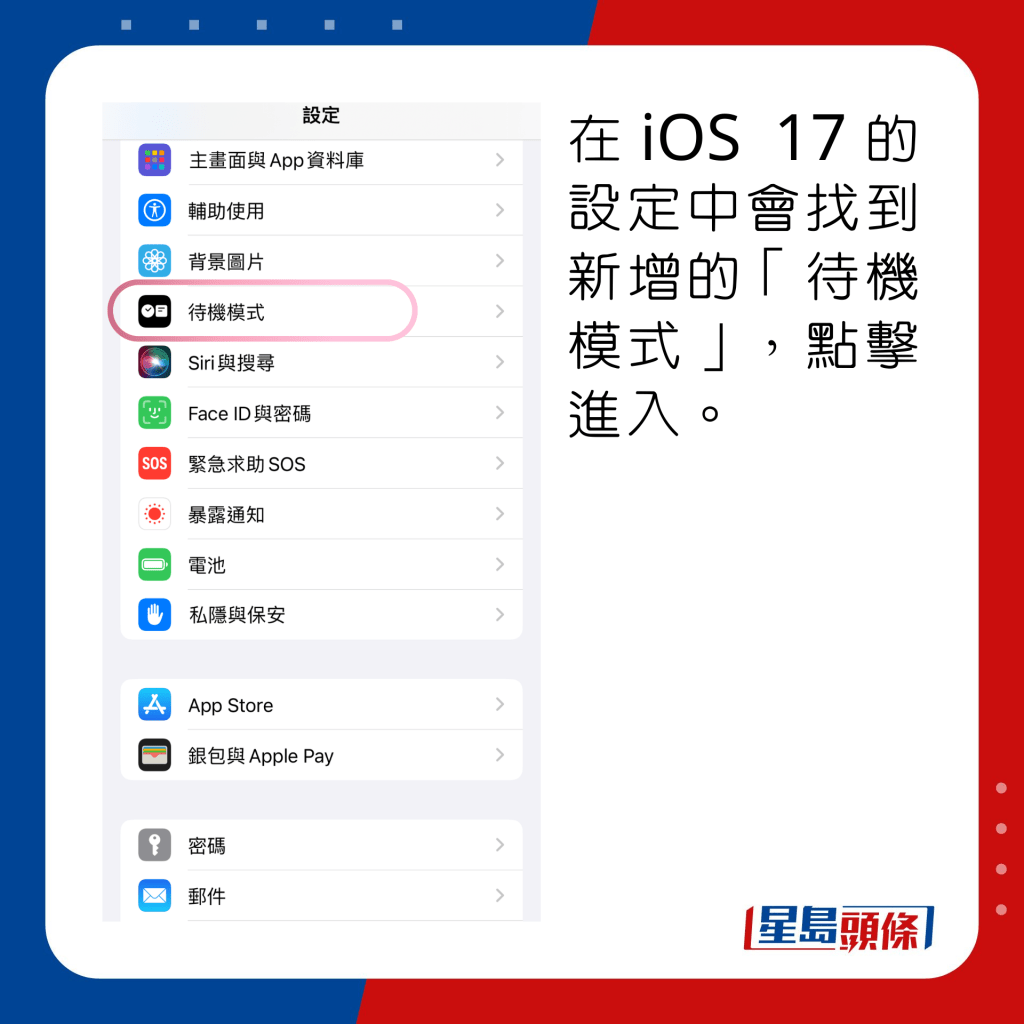
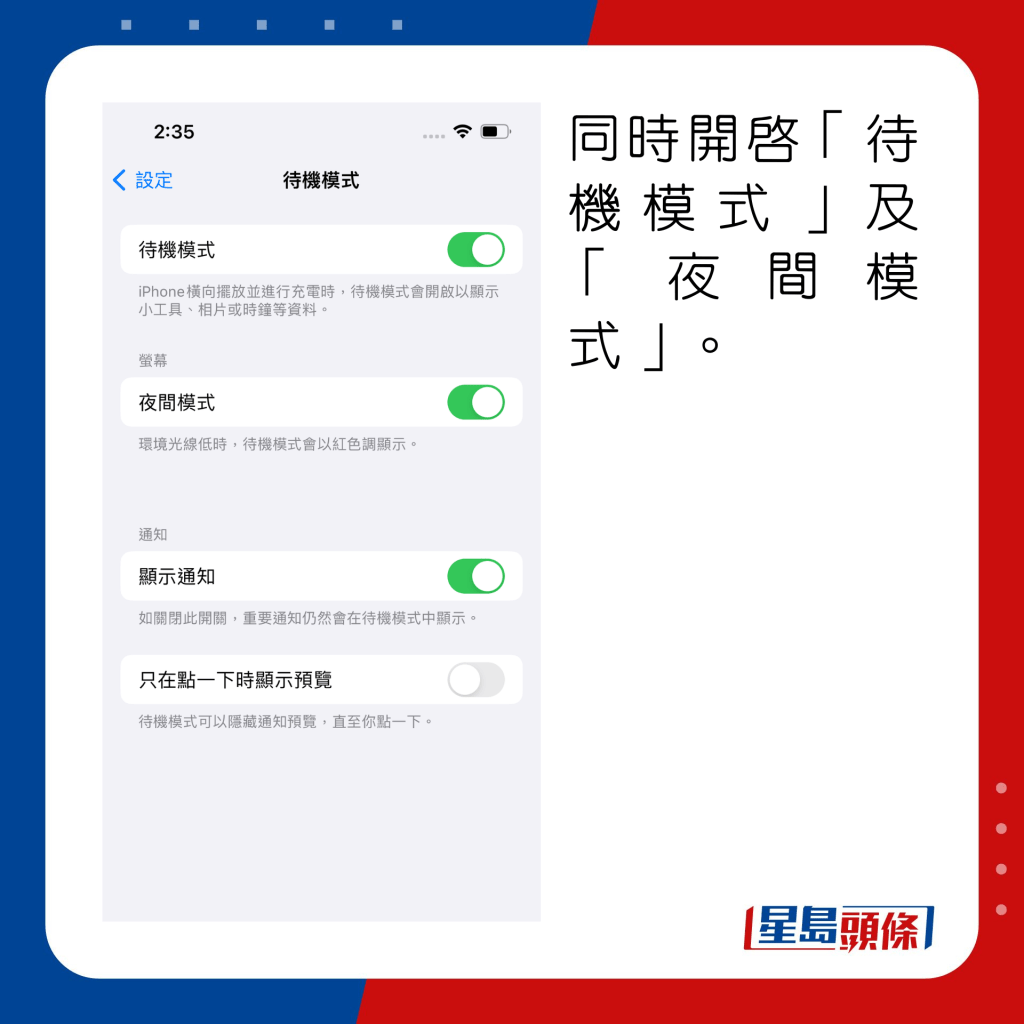


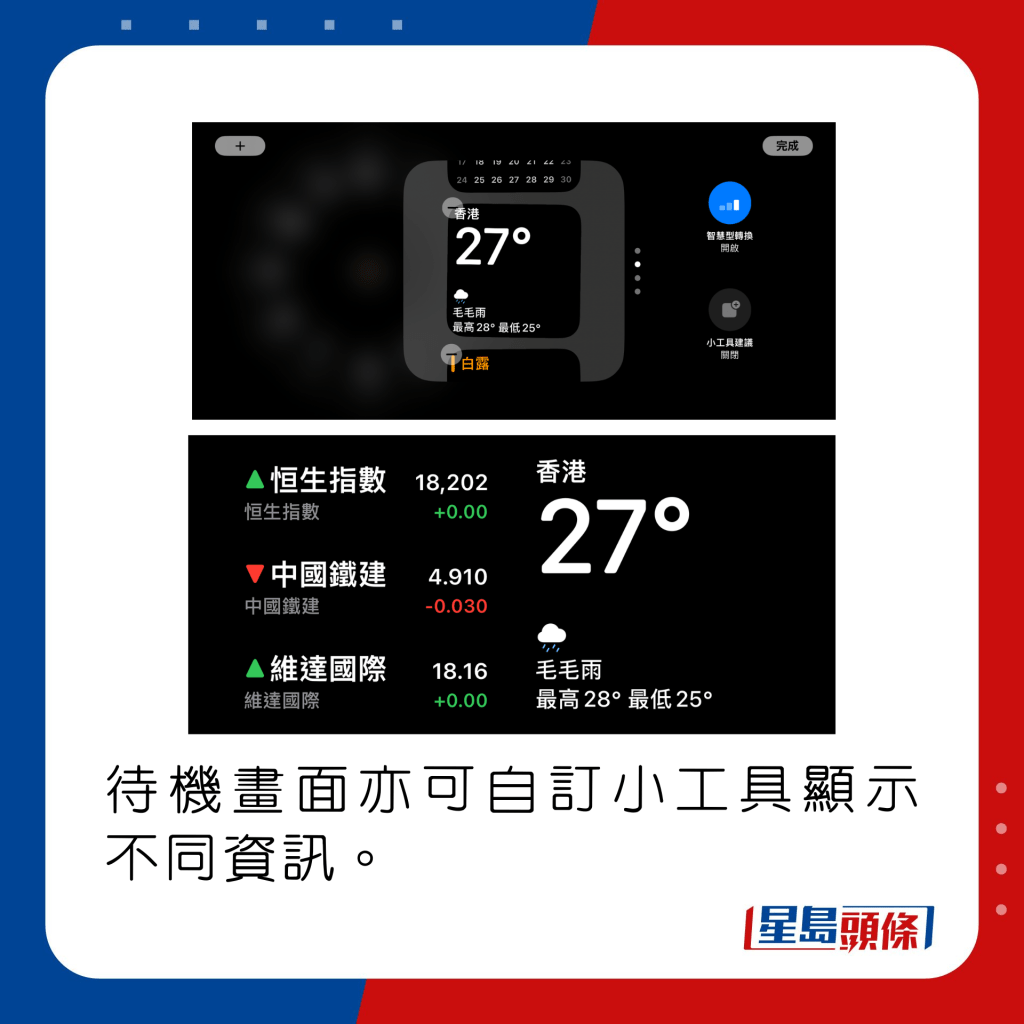


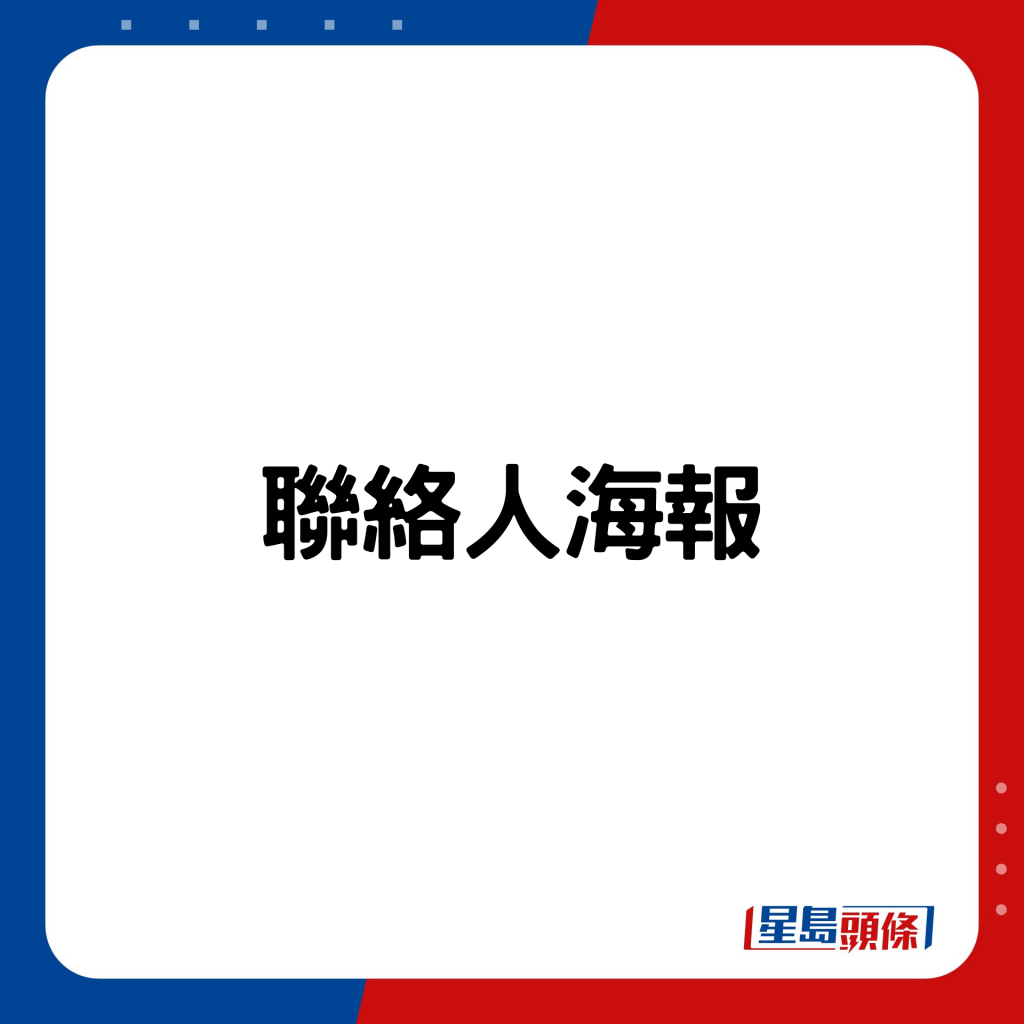
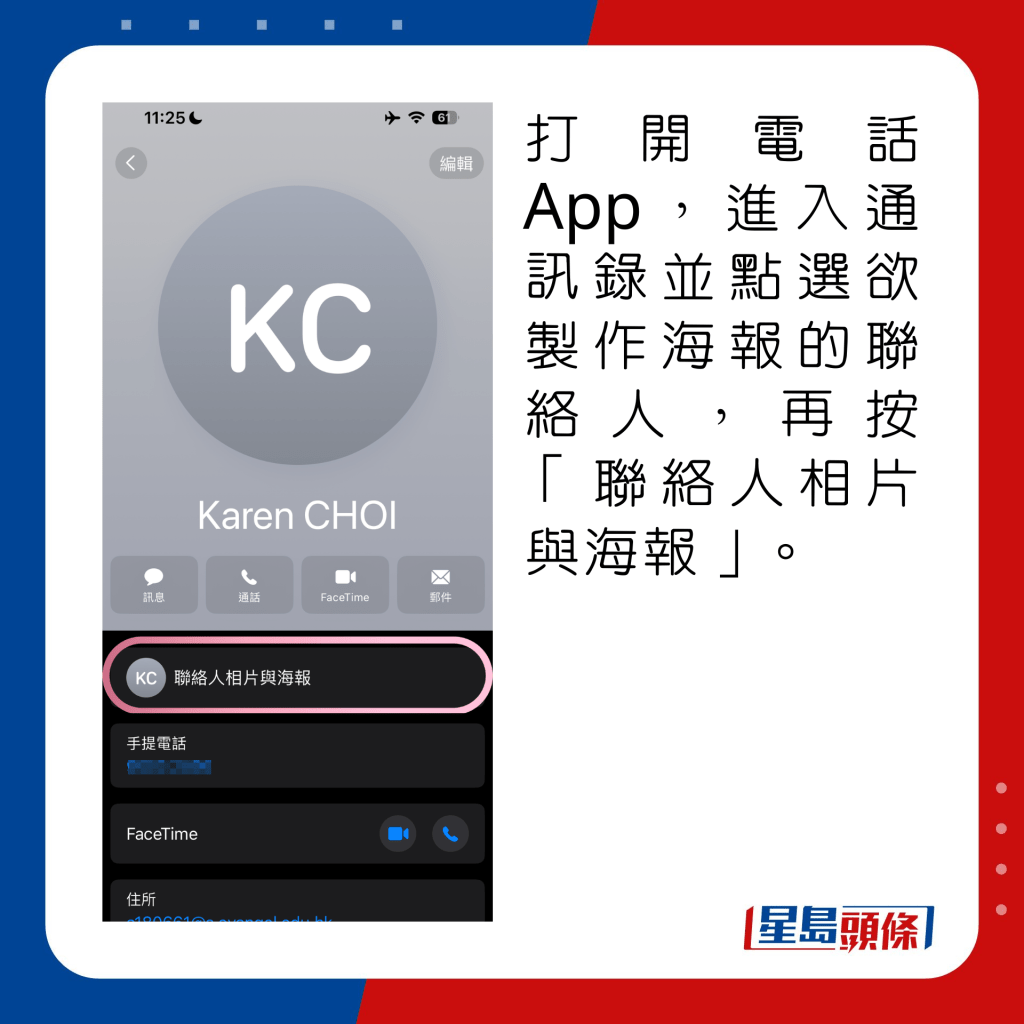


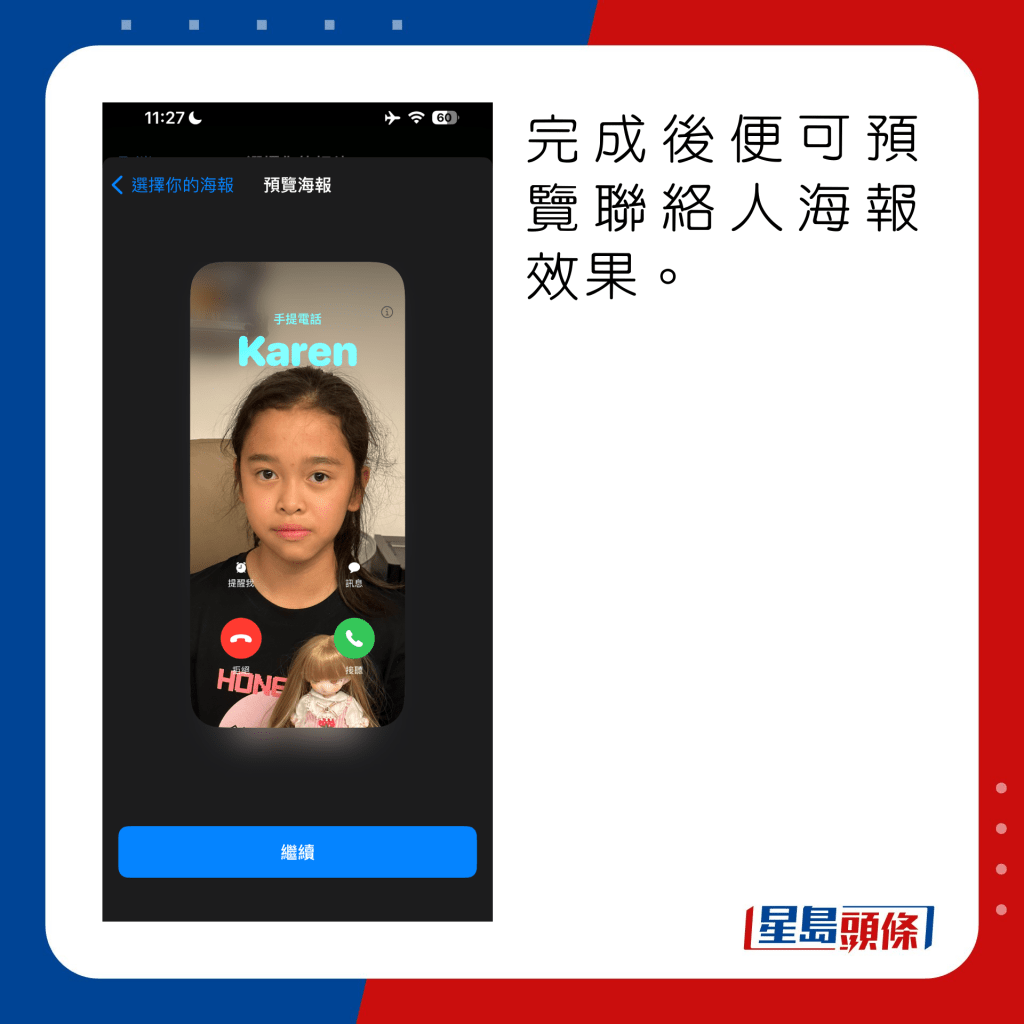
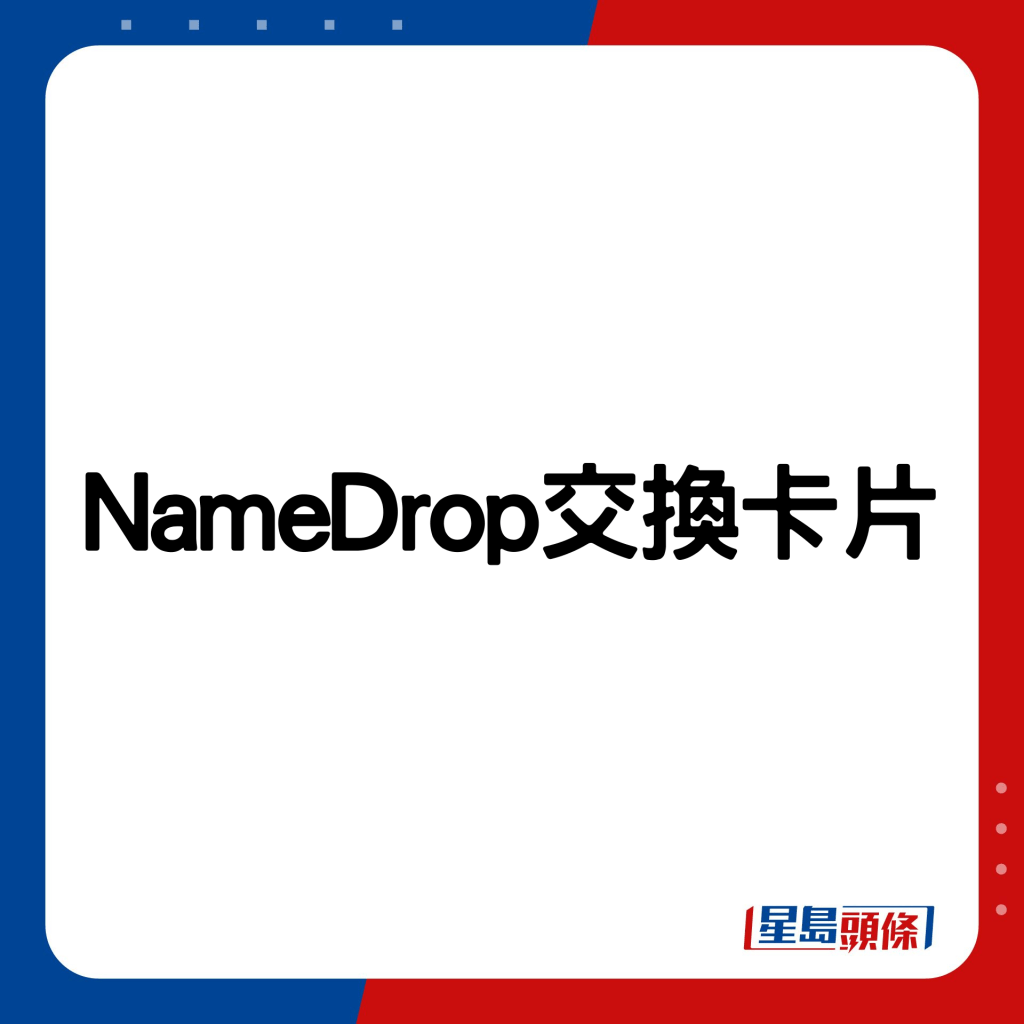
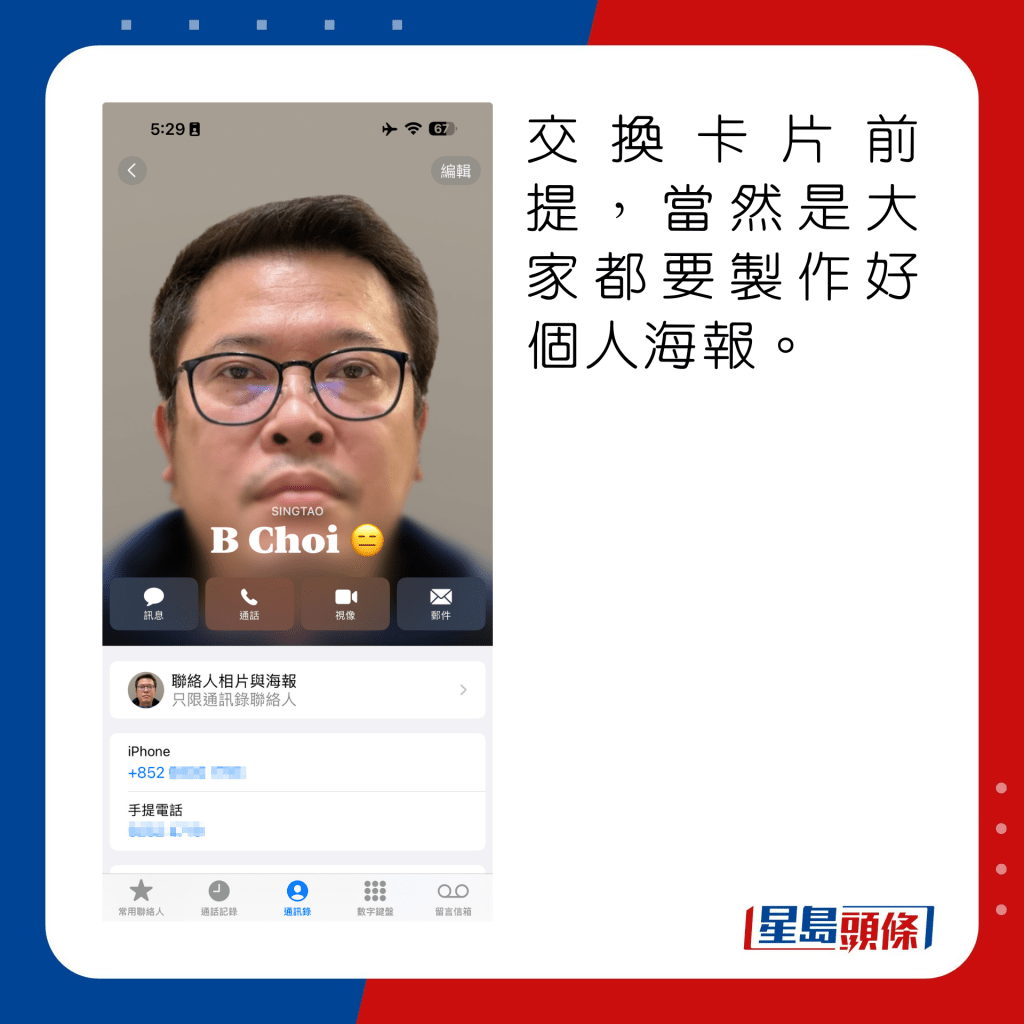


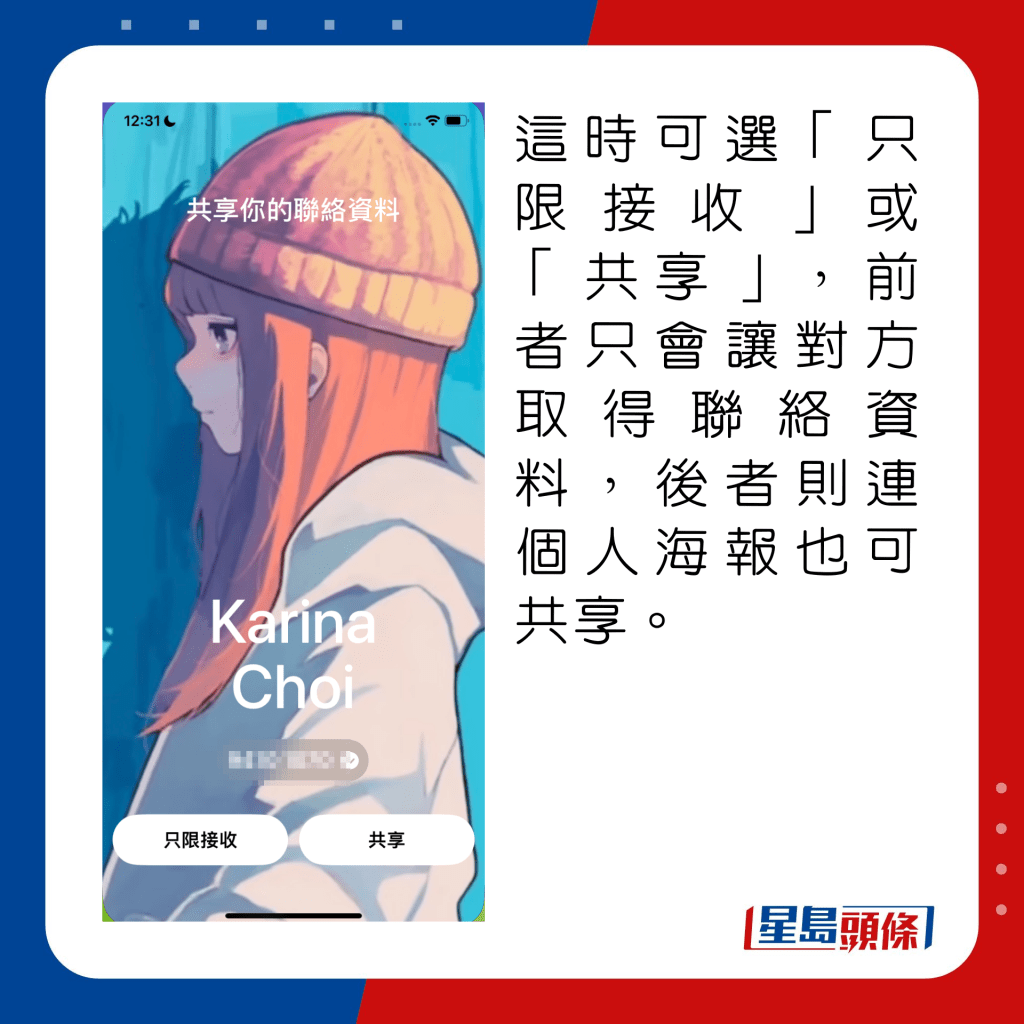


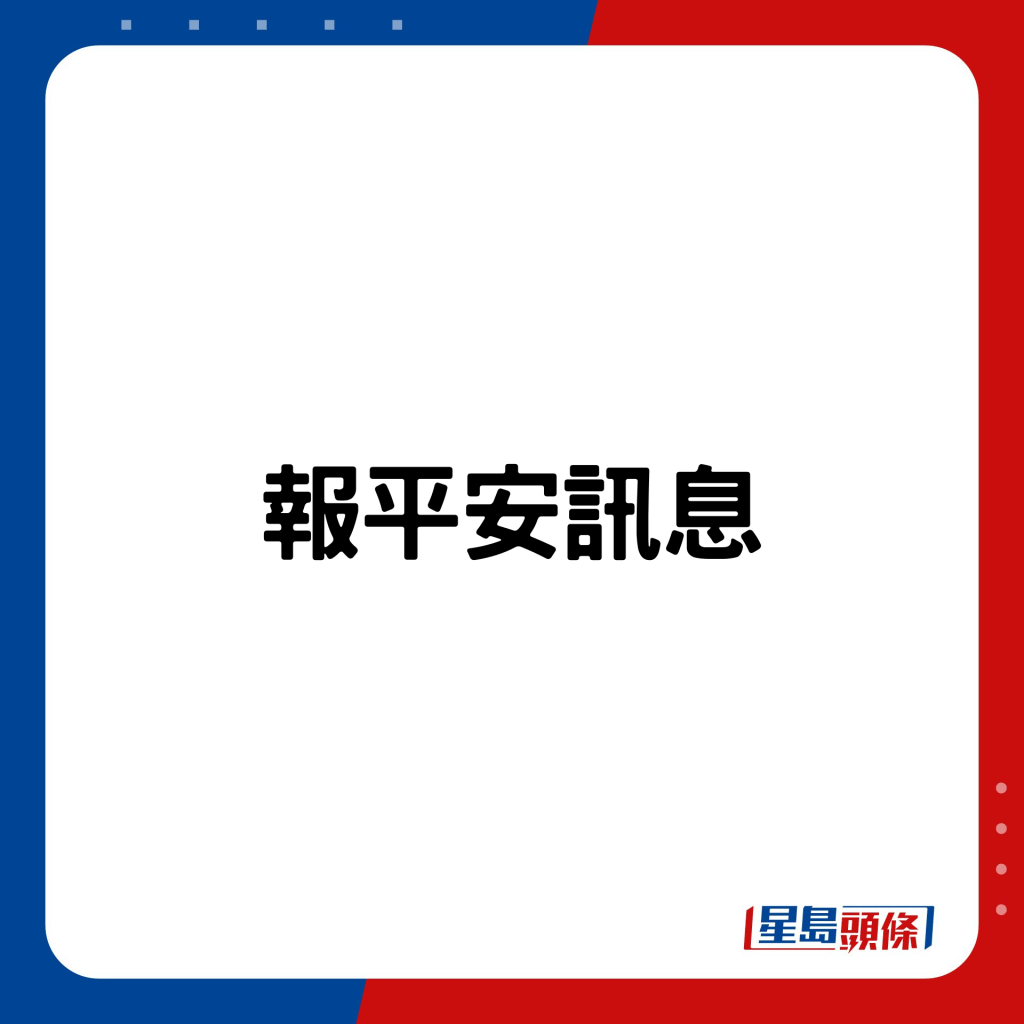
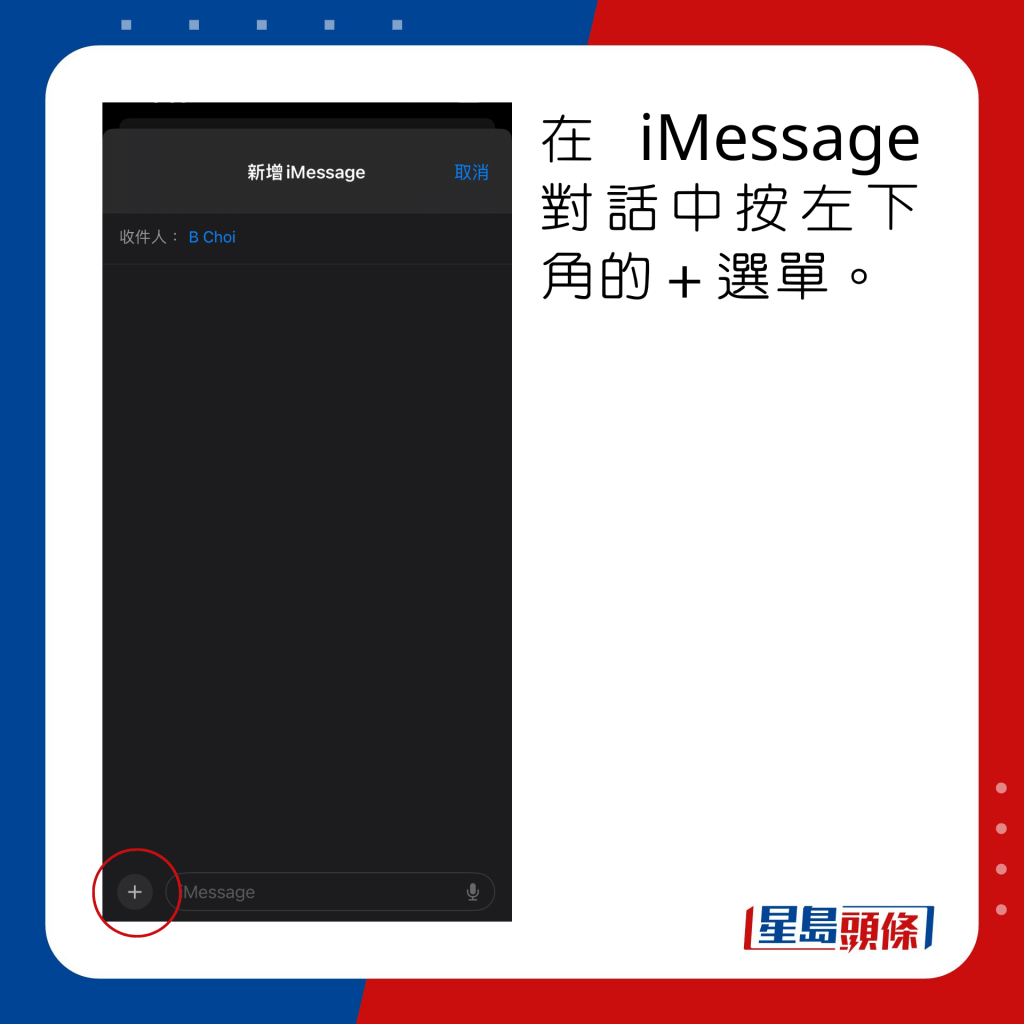
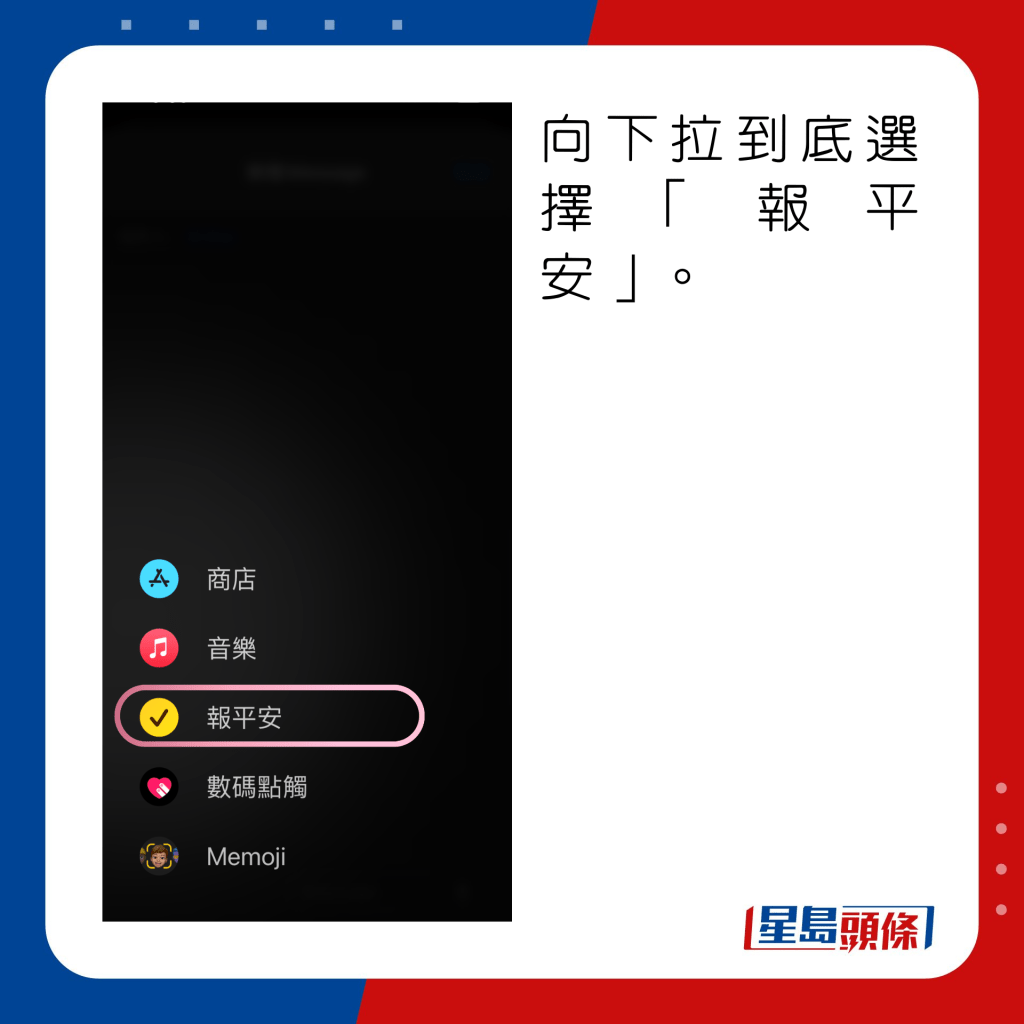
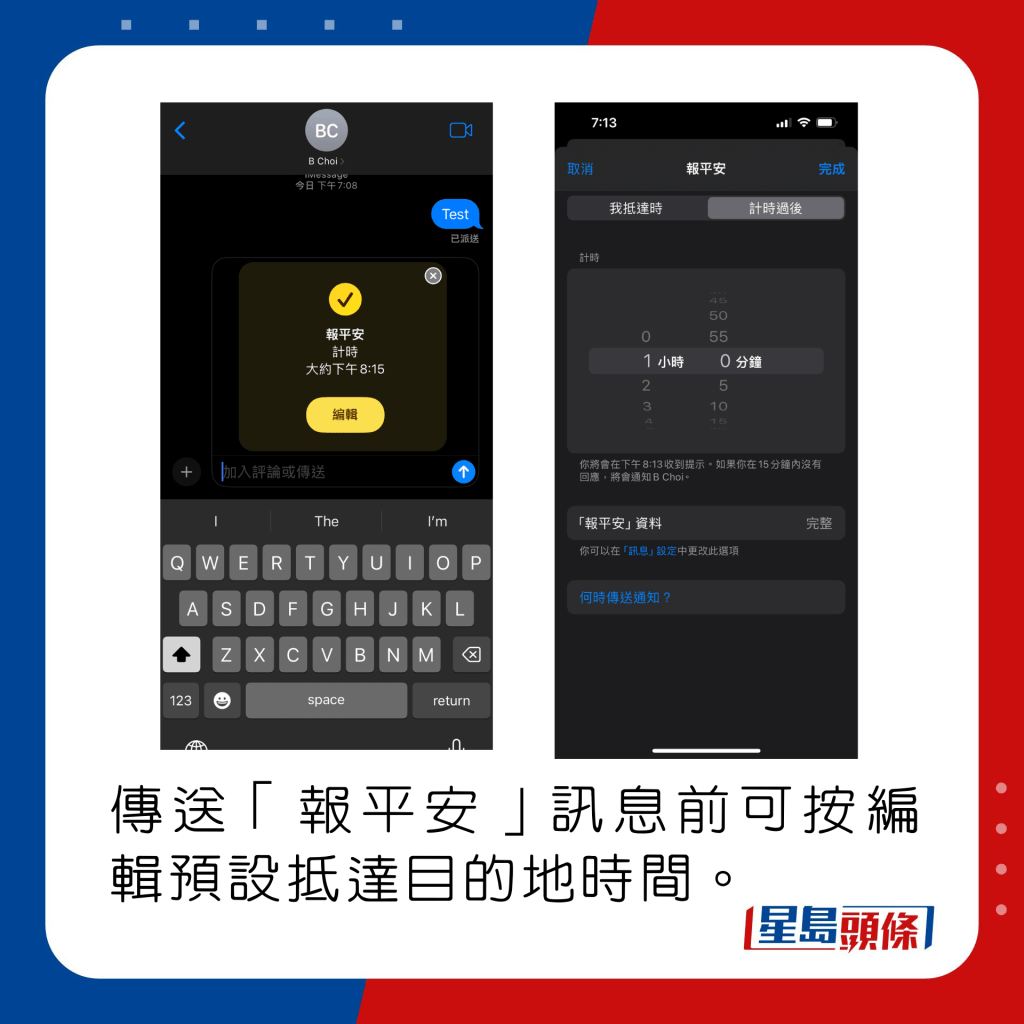
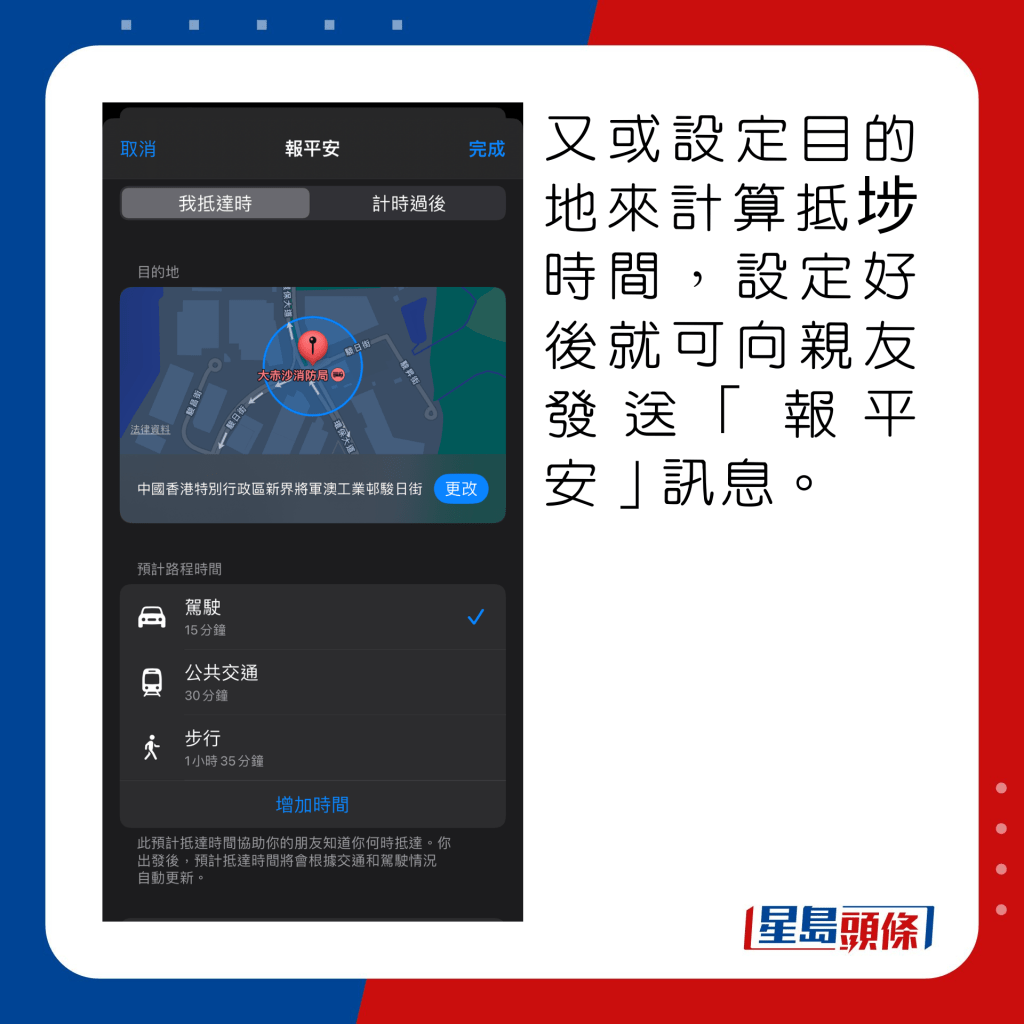
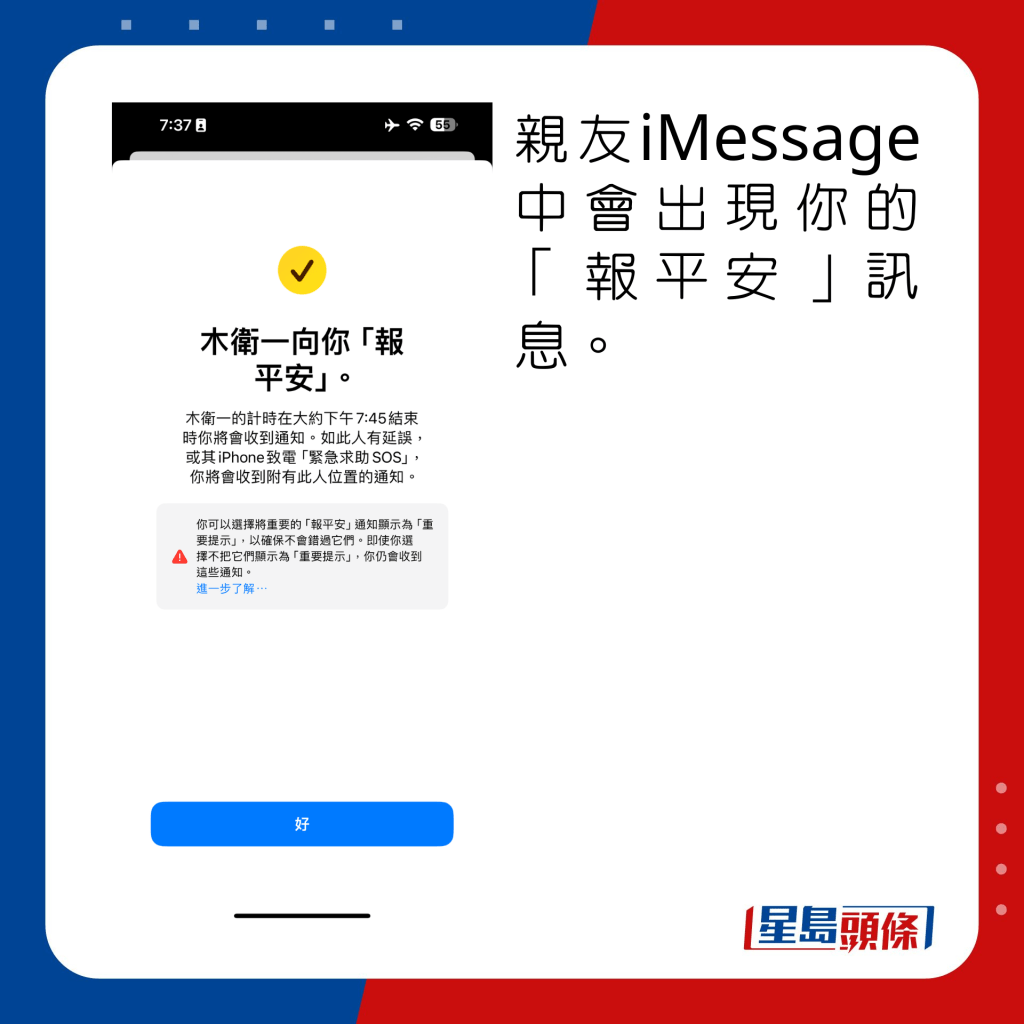
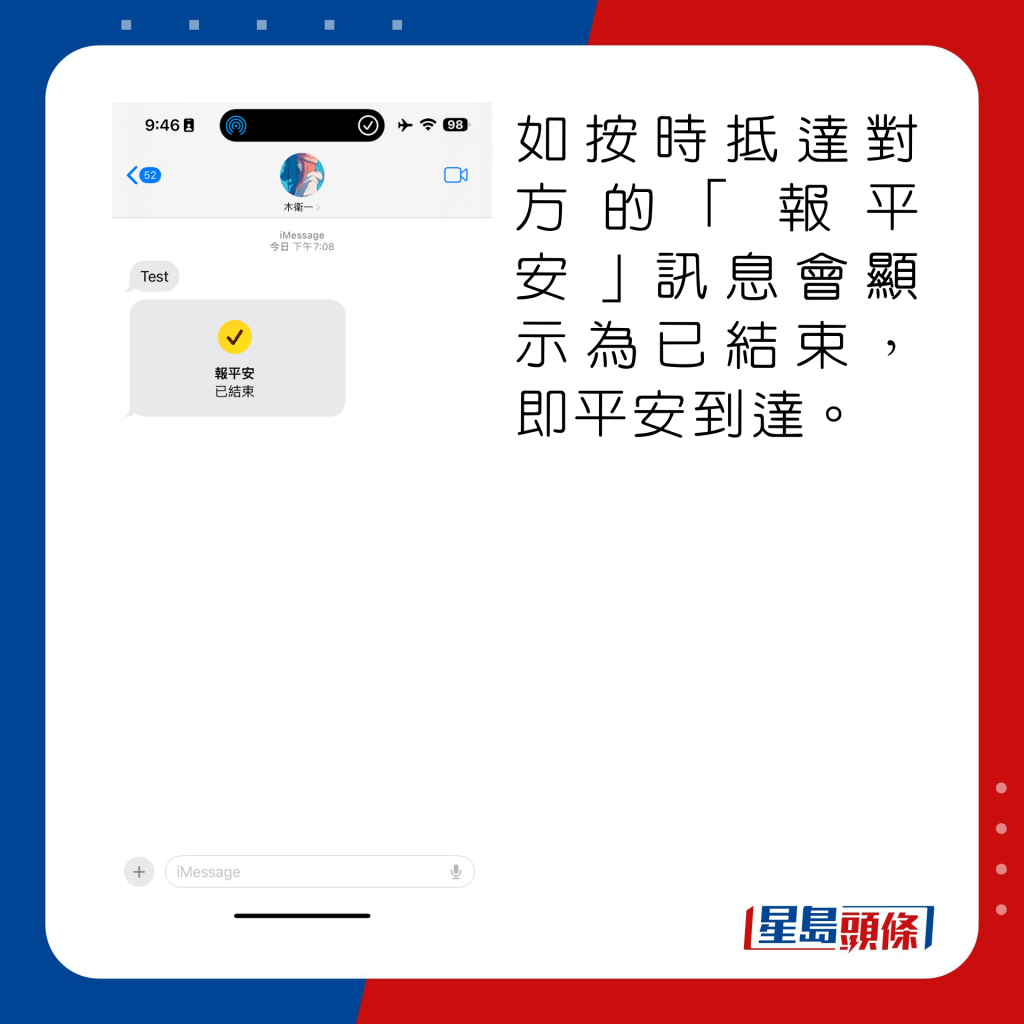
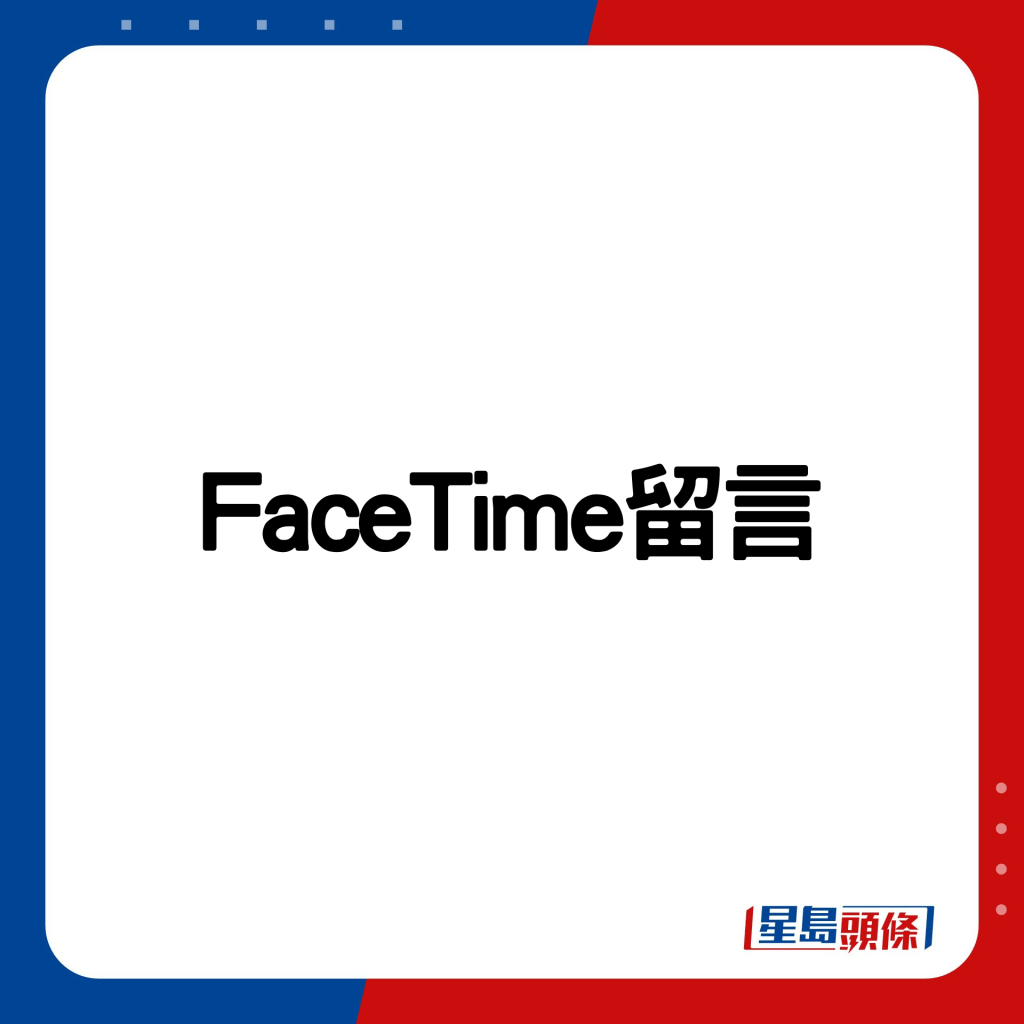
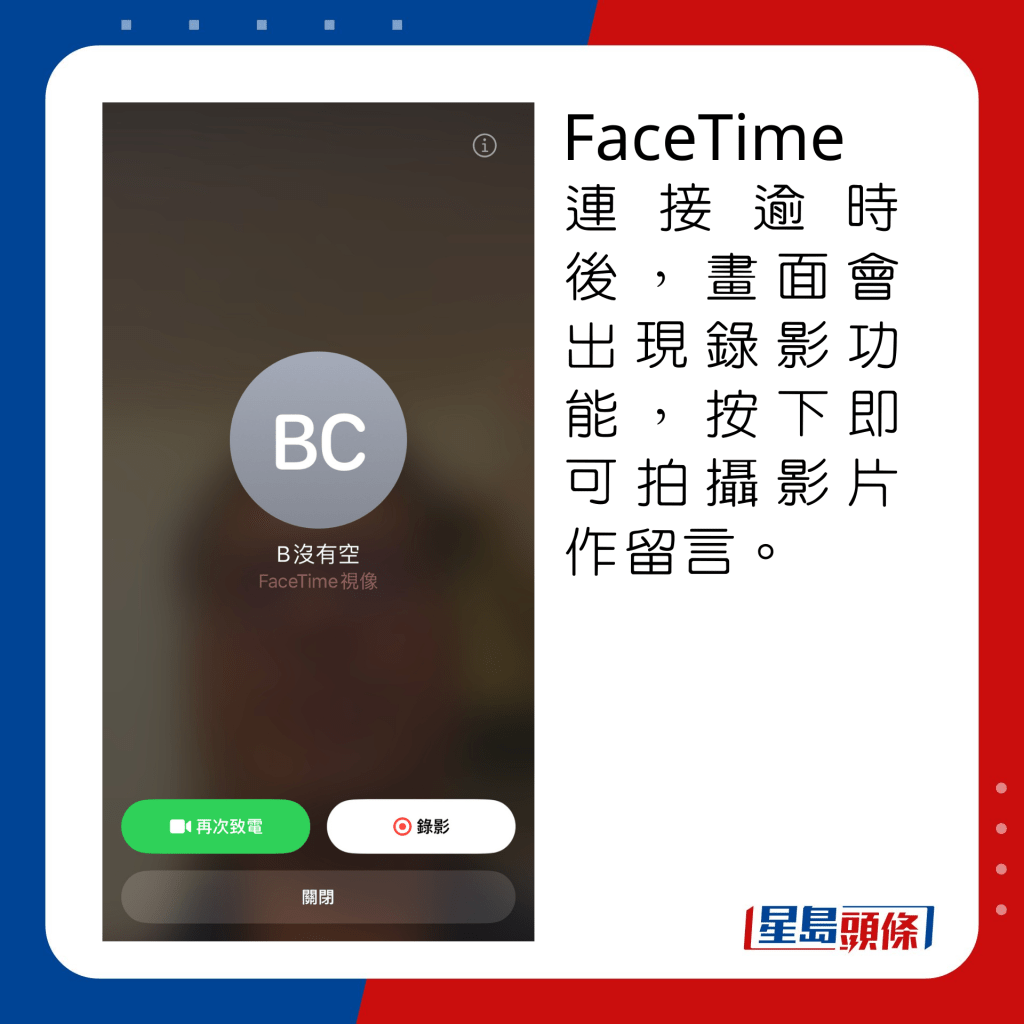

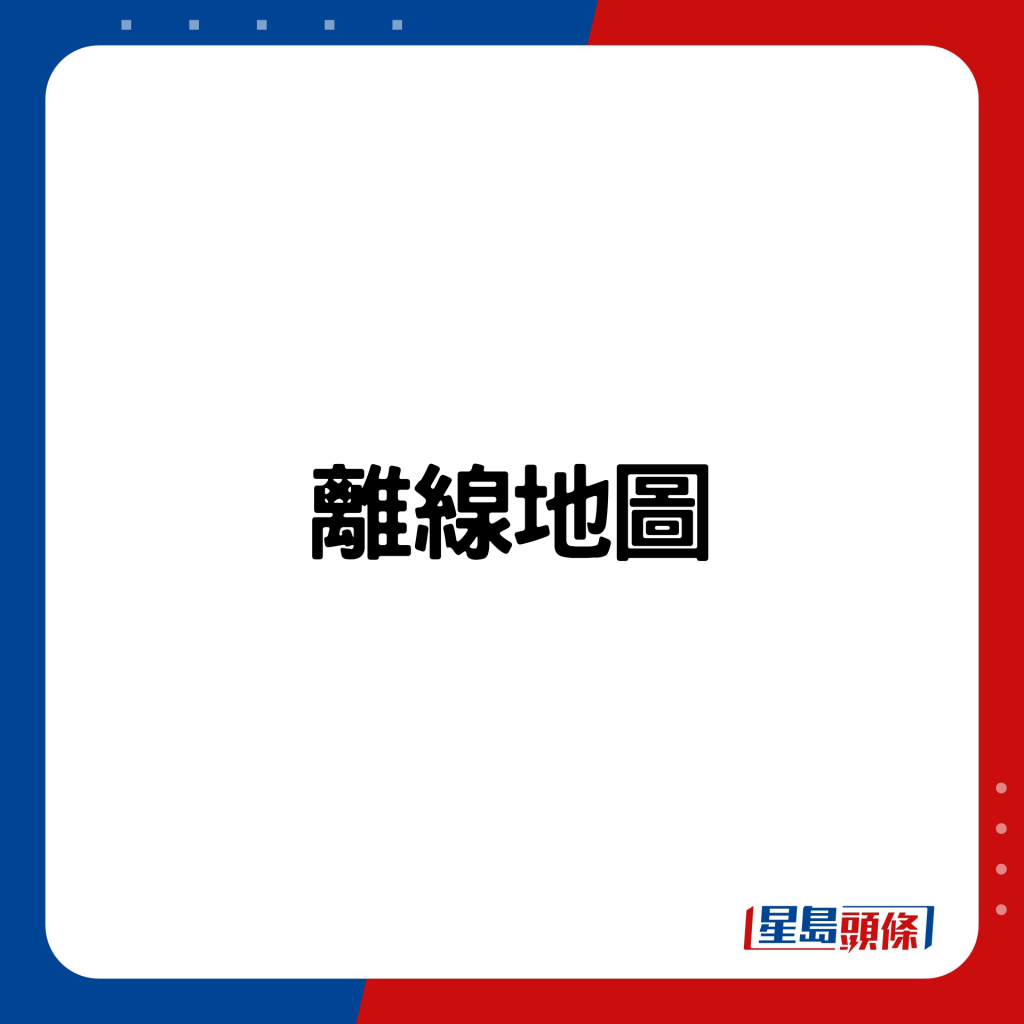
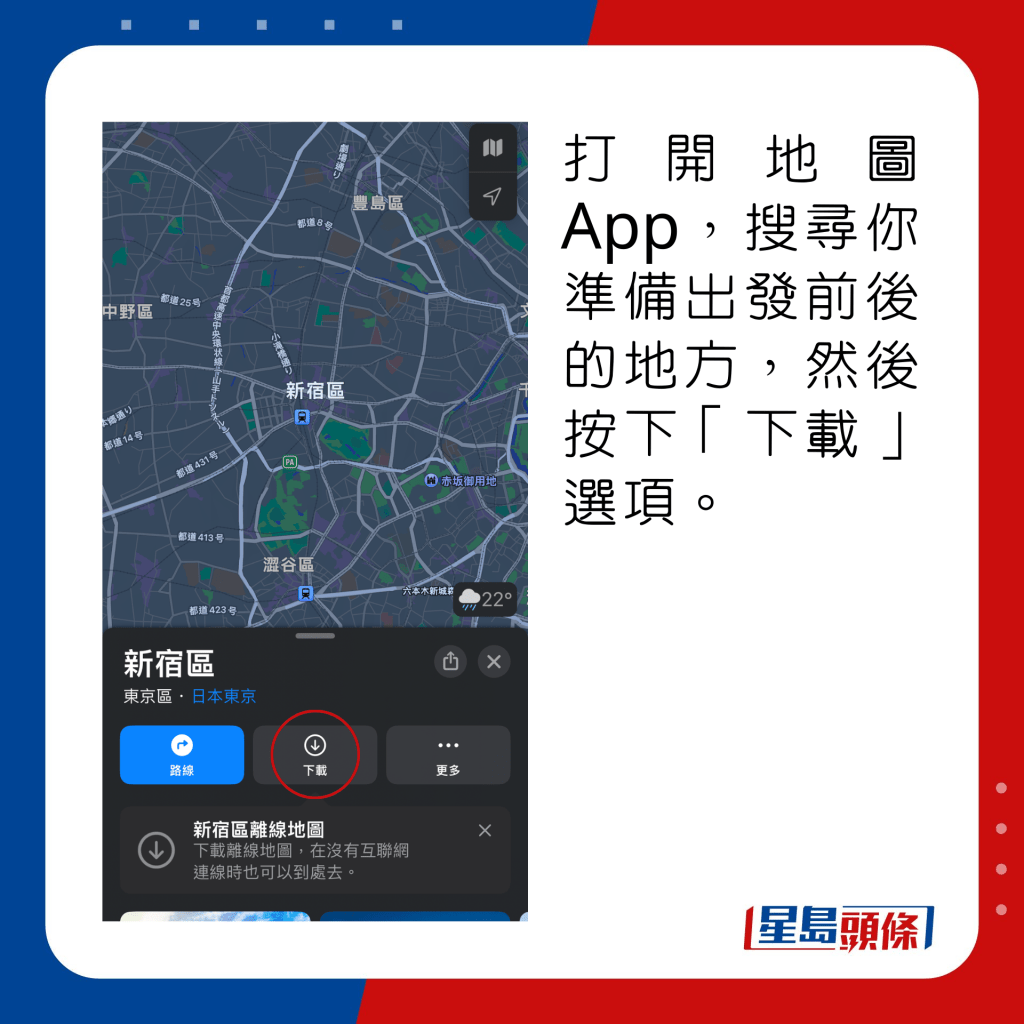
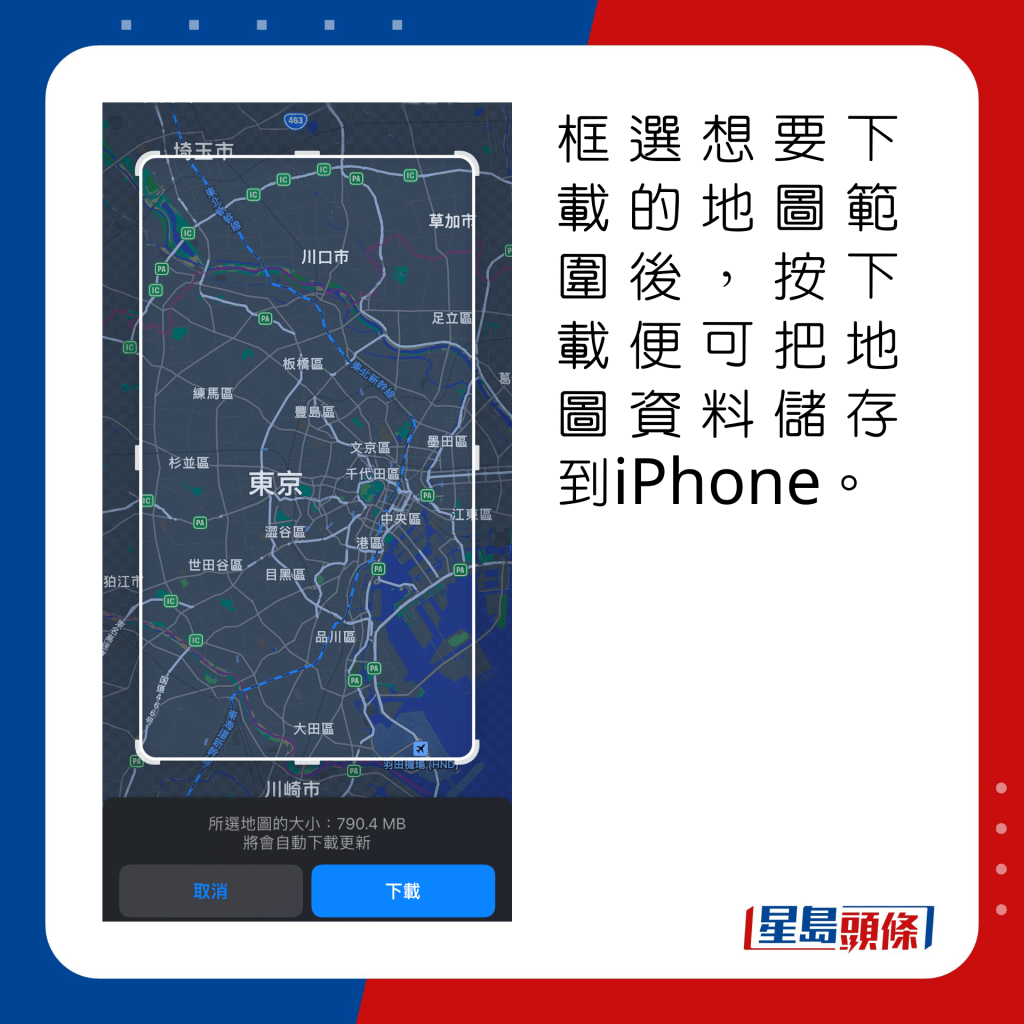
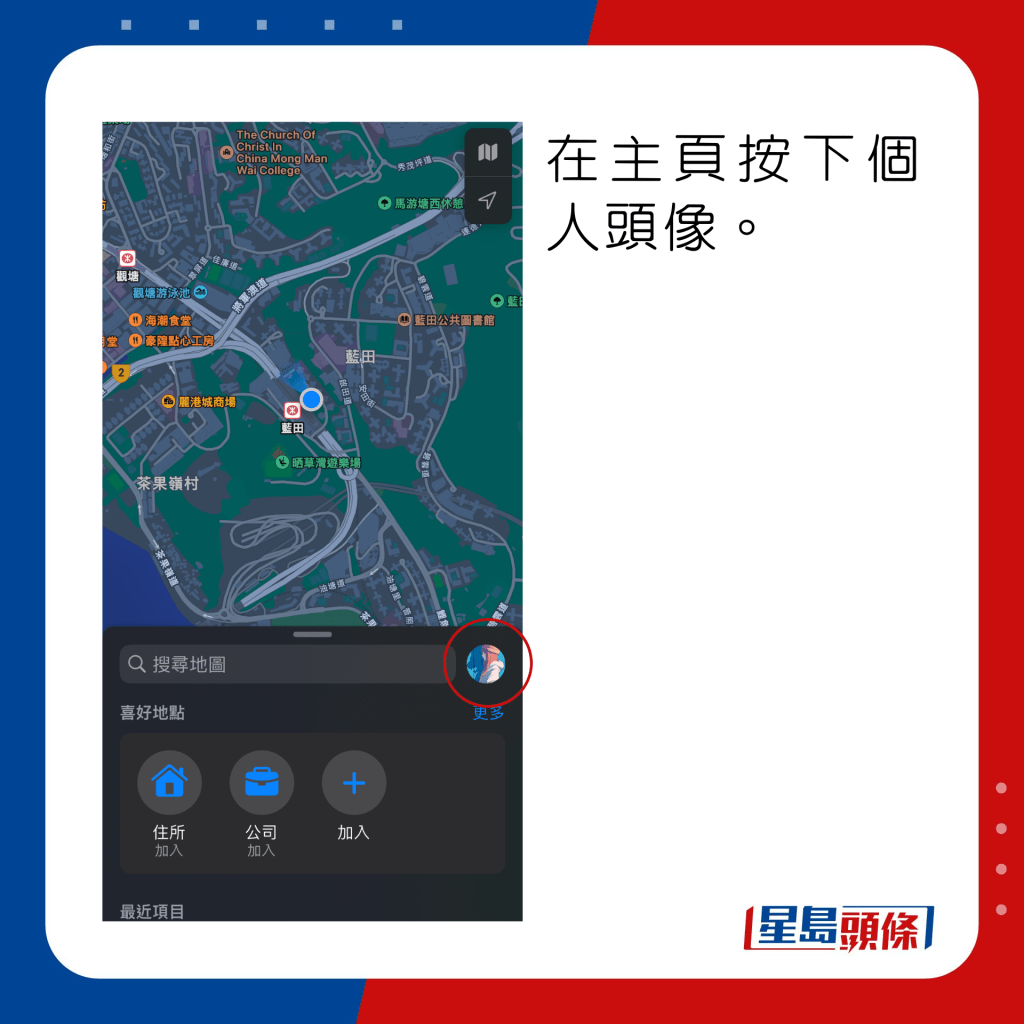
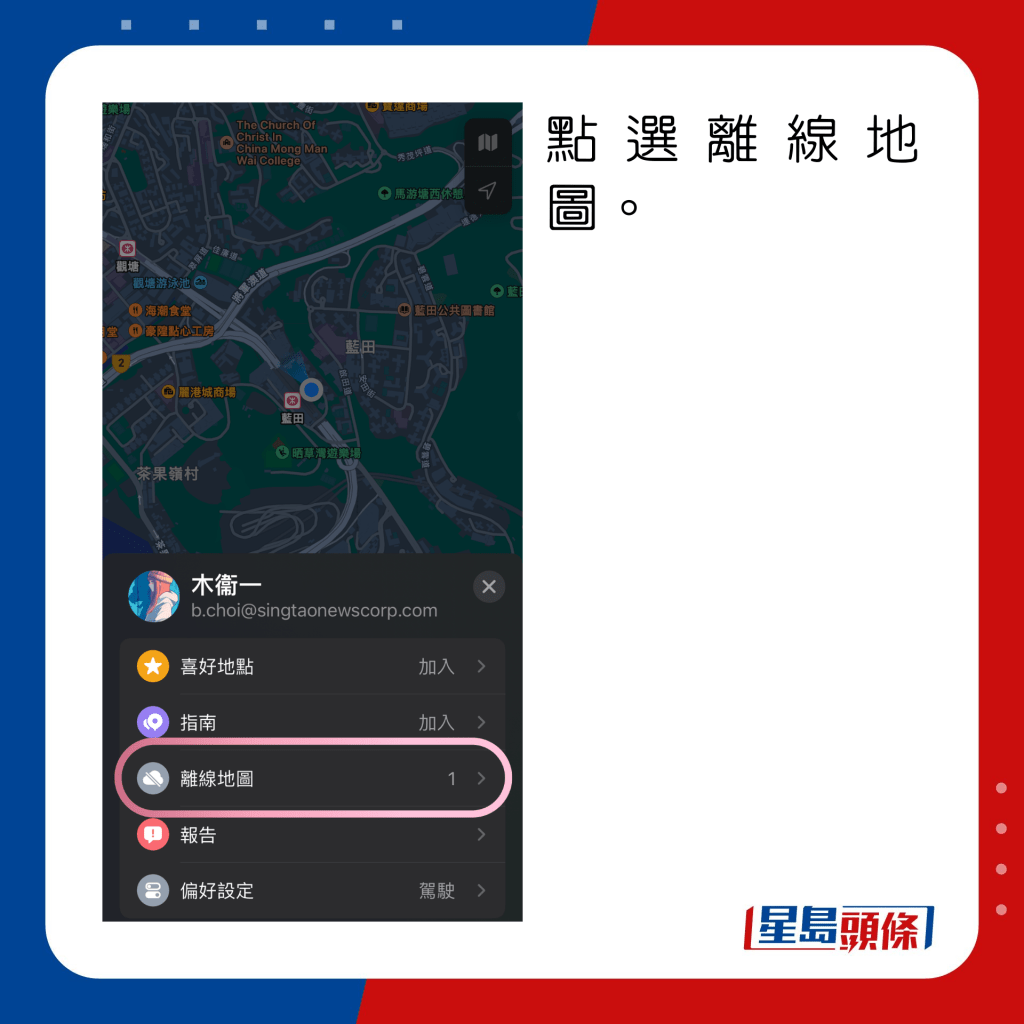
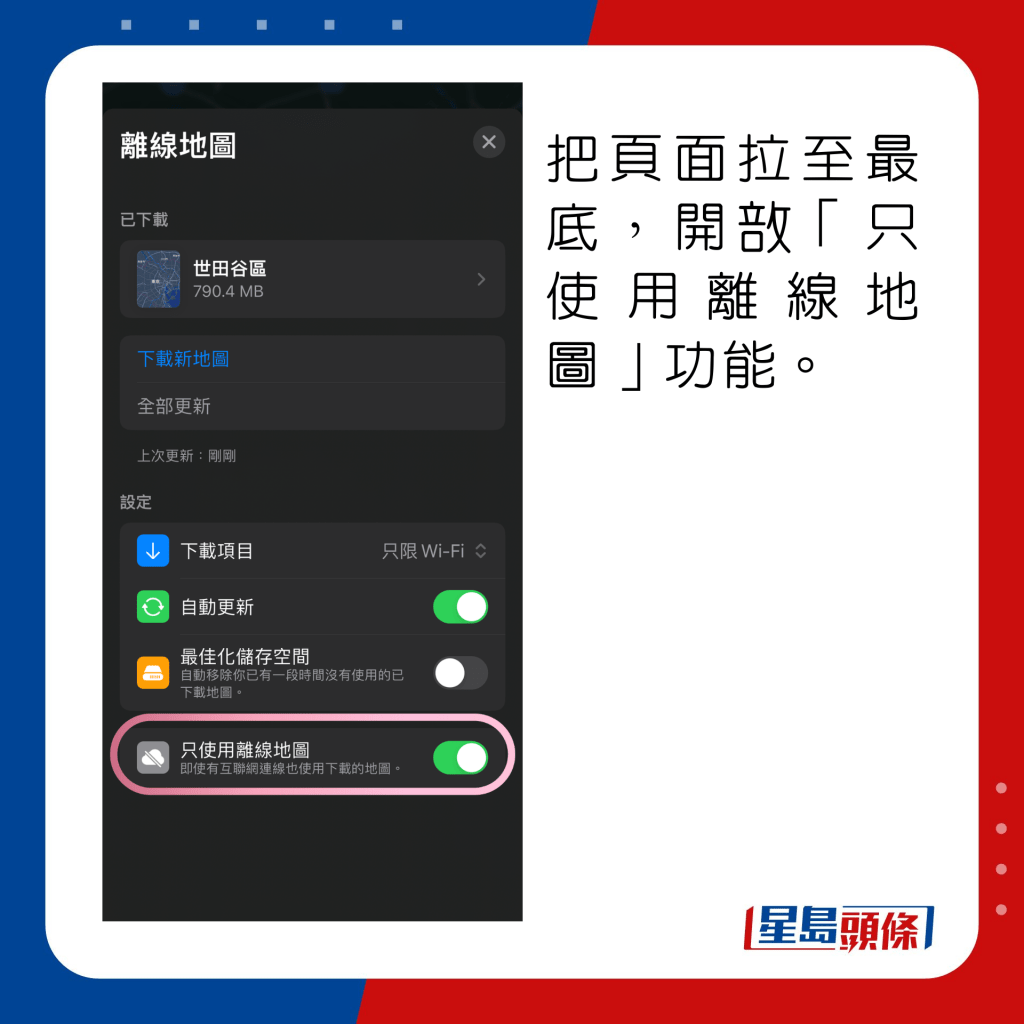
立即成为《星岛头条》App会员,即有机会赢走免费香港迪士尼乐园门票!https://bit.ly/46oBNJr





最新回应